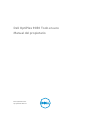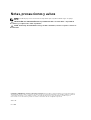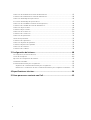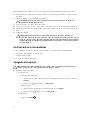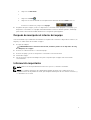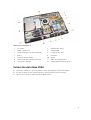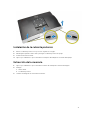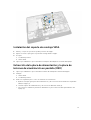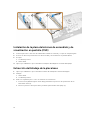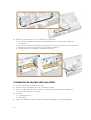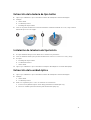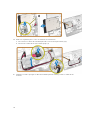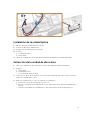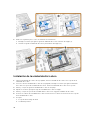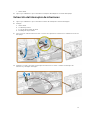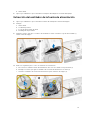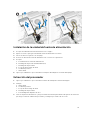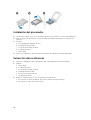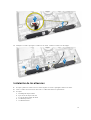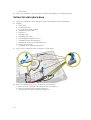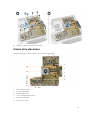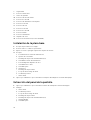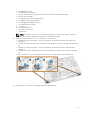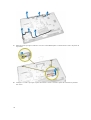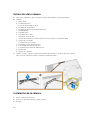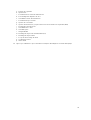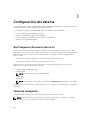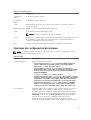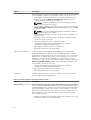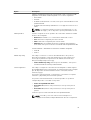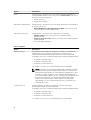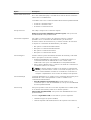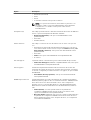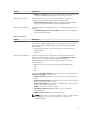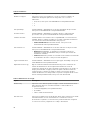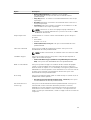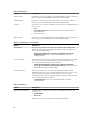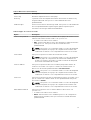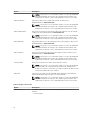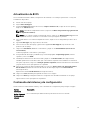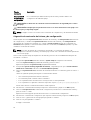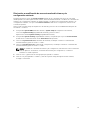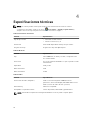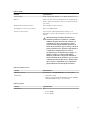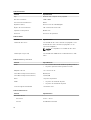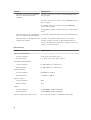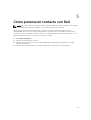Dell OptiPlex 9030 All In One El manual del propietario
- Categoría
- Servidores
- Tipo
- El manual del propietario
Este manual también es adecuado para

Dell OptiPlex 9030 Todo en uno
Manual del propietario
Modelo reglamentario: W09C
Tipo reglamentario: W09C001

Notas, precauciones y avisos
NOTA: Una NOTA proporciona información importante que le ayuda a utilizar mejor su equipo.
PRECAUCIÓN: Una PRECAUCIÓN indica la posibilidad de daños en el hardware o la pérdida de
datos, y le explica cómo evitar el problema.
AVISO: Un mensaje de AVISO indica el riesgo de daños materiales, lesiones corporales o incluso la
muerte.
Copyright © 2014 Dell Inc. Todos los derechos reservados. Este producto está protegido por leyes internacionales y
de los Estados Unidos sobre los derechos de autor y la protección intelectual. Dell
™
y el logotipo de Dell son marcas
comerciales de Dell Inc. en los Estados Unidos y en otras jurisdicciones. El resto de marcas y nombres que se
mencionan en este documento, puede ser marcas comerciales de las compañías respectivas.
2014 - 06
Rev. A00

Tabla de contenido
1 Manipulación del equipo..................................................................................... 5
Antes de trabajar en el interior de su equipo....................................................................................... 5
Herramientas recomendadas............................................................................................................... 6
Apagado del equipo.............................................................................................................................. 6
Después de manipular el interior del equipo....................................................................................... 7
Información importante........................................................................................................................ 7
2 Extracción e instalación de componentes.......................................................8
Descripción general del sistema...........................................................................................................8
Extracción de la base VESA...................................................................................................................9
Instalación de la base VESA.................................................................................................................10
Extracción de la cubierta posterior.....................................................................................................10
Instalación de la cubierta posterior.....................................................................................................11
Extracción de la memoria....................................................................................................................11
Instalación de la memoria...................................................................................................................12
Extracción del soporte de montaje VESA...........................................................................................12
Instalación del soporte de montaje VESA...........................................................................................13
Extracción de la placa de alimentación y la placa de botones de visualización en pantalla
(OSD)....................................................................................................................................................13
Instalación de la placa de botones de encendido y de visualización en pantalla (OSD)................. 14
Extracción del blindaje de la placa base.............................................................................................14
Instalación del blindaje de la placa base.............................................................................................15
Extracción de la placa del covertidor................................................................................................. 15
Instalación de la placa del covertidor.................................................................................................16
Extracción de la batería de tipo botón................................................................................................17
Instalación de la batería de tipo botón............................................................................................... 17
Extracción de la unidad óptica............................................................................................................17
Instalación de la unidad óptica........................................................................................................... 19
Extracción de la unidad de disco duro............................................................................................... 19
Instalación de la unidad de disco duro.............................................................................................. 20
Extracción del interruptor de intrusiones...........................................................................................21
Instalación del interruptor de intrusiones.......................................................................................... 22
Extracción de la tarjeta de red inalámbrica de área local (WLAN).................................................... 22
Instalación de la tarjeta WLAN............................................................................................................22
Extracción del ensamblaje del disipador de calor............................................................................. 23
Instalación del ensamblaje del disipador de calor.............................................................................23
Extracción del ventilador del procesador.......................................................................................... 23
Instalación del ventilador del procesador..........................................................................................24
3

Extracción del ventilador de la fuente de alimentación....................................................................25
Instalación del ventilador de la fuente de alimentación................................................................... 26
Extracción del blindaje de la placa de E/S......................................................................................... 26
Colocación del blindaje de la placa de E/S........................................................................................27
Extracción de la unidad de suministro de energía (PSU)...................................................................28
Instalación de la unidad de fuente de alimentación..........................................................................29
Extracción del procesador..................................................................................................................29
Instalación del procesador................................................................................................................. 30
Extracción de los altavoces................................................................................................................ 30
Instalación de los altavoces................................................................................................................ 31
Extracción de la placa base................................................................................................................ 32
Diseño de la placa base...................................................................................................................... 33
Instalación de la placa base................................................................................................................34
Extracción del panel de la pantalla.....................................................................................................34
Instalación del panel de la pantalla.....................................................................................................37
Extracción de la cámara..................................................................................................................... 38
Instalación de la cámara..................................................................................................................... 38
3 Configuración del sistema................................................................................40
Boot Sequence (Secuencia de inicio)................................................................................................ 40
Teclas de navegación......................................................................................................................... 40
Opciones de configuración del sistema.............................................................................................41
Actualización de BIOS ........................................................................................................................53
Contraseña del sistema y de configuración.......................................................................................53
Asignación de contraseña del sistema y de configuración.........................................................54
Eliminación o modificación de una contraseña del sistema y de configuración existente.......55
4 Especificaciones técnicas................................................................................. 56
5 Cómo ponerse en contacto con Dell..............................................................61
4

1
Manipulación del equipo
Antes de trabajar en el interior de su equipo
Aplique las pautas de seguridad siguientes para ayudar a proteger el equipo contra posibles daños y para
garantizar su seguridad personal. A menos que se especifique lo contrario, para cada procedimiento
incluido en este documento se presuponen las condiciones siguientes:
• Ha leído la información sobre seguridad que venía con su equipo.
• Se puede cambiar un componente o, si se ha adquirido por separado, instalarlo al realizar el
procedimiento de extracción en orden inverso.
AVISO: Desconecte todas las fuentes de energía antes de abrir la cubierta o los paneles del
equipo. Una vez que termine de trabajar en el interior del equipo, vuelva a colocar todas las
cubiertas, paneles y tornillos antes de conectarlo a la fuente de alimentación.
AVISO: Antes de iniciar cualquiera de los procedimientos descritos en esta sección, lea la
información de seguridad enviada con su equipo. Para obtener información adicional sobre
prácticas recomendadas, visite la página principal de la Regulación de cumplimiento en
www.dell.com/regulatory_compliance .
PRECAUCIÓN: Muchas de las reparaciones deben ser realizadas únicamente por un técnico de
servicio autorizado. El usuario debe llevar a cabo únicamente las tareas de solución de problemas
y las reparaciones sencillas autorizadas en la documentación del producto o indicadas por el
personal de servicio y de asistencia en línea o telefónica. La garantía no cubre los daños
ocasionados por reparaciones que Dell no haya autorizado. Lea y siga las instrucciones de
seguridad que se incluyen con el producto.
PRECAUCIÓN: Para evitar descargas electrostáticas, toque tierra mediante el uso de un brazalete
antiestático o toque periódicamente una superficie metálica no pintada como por ejemplo, un
conector de la parte posterior del equipo.
PRECAUCIÓN: Manipule los componentes y las tarjetas con cuidado. No toque los componentes
ni los contactos de las tarjetas. Sujete la tarjeta por los bordes o por el soporte de montaje
metálico. Sujete un componente, como un procesador, por sus bordes y no por sus patas.
PRECAUCIÓN: Al desconectar un cable, tire del conector o de la lengüeta de tiro, no tire
directamente del cable. Algunos cables tienen conectores con lengüetas de bloqueo; si va a
desconectar un cable de este tipo, antes presione las lengüetas de bloqueo. Mientras tira de los
conectores, manténgalos bien alineados para evitar que se doblen las patas. Además, antes de
conectar un cable, asegúrese de que los dos conectores estén orientados y alineados
correctamente.
NOTA: Es posible que el color del equipo y de determinados componentes tengan un aspecto
distinto al que se muestra en este documento.
5

Para evitar daños en el equipo, realice los pasos siguientes antes de empezar a manipular su interior.
1. Asegúrese de que la superficie de trabajo sea plana y esté limpia para evitar que se raye la cubierta
del equipo.
2. Apague el equipo (consulte Apagado del equipo).
PRECAUCIÓN: Para desenchufar un cable de red, desconéctelo primero del equipo y, a
continuación, del dispositivo de red.
3. Desconecte todos los cables de red del equipo.
4. Desconecte su equipo y todos los dispositivos conectados de las tomas de alimentación eléctrica.
5. Mantenga pulsado el botón de encendido con el equipo desenchufado para conectar a tierra la placa
base.
6. Extraiga la cubierta.
PRECAUCIÓN: Antes de tocar los componentes del interior del equipo, descargue la
electricidad estática de su cuerpo; para ello, toque una superficie metálica sin pintar, como el
metal de la parte posterior del equipo. Mientras trabaja, toque periódicamente una superficie
metálica sin pintar para disipar la electricidad estática y evitar que los componentes internos
resulten dañados.
Herramientas recomendadas
Los procedimientos de este documento podrían requerir el uso de las siguientes herramientas:
• Un pequeño destornillador de cabeza plana
• Un destornillador Phillips
• Un objeto puntiagudo de plástico
Apagado del equipo
PRECAUCIÓN: Para evitar la pérdida de datos, guarde todos los archivos que tenga abiertos y
ciérrelos, y salga de todos los programas antes de apagar el equipo.
1. Apague el sistema operativo:
• En Windows 8.1:
– si utiliza un dispositivo táctil:
a. Deslice el dedo desde el borde derecho de la pantalla, abra el menú charms y seleccione
Settings.
b. Seleccione el y luego seleccione Shut down
– si utiliza un ratón:
a. Diríjalo hacia la esquina superior derecha y haga clic en Settings.
b. Haga clic en el y luego seleccione Shut down
• En Windows 7:
1. Haga clic en Iniciar .
6

2. Haga clic en Shut Down.
o
1. Haga clic en Iniciar .
2. Haga clic en la flecha situada en la esquina inferior derecha del menú Iniciar como se
muestra a continuación y haga clic en
Apagar . .
2. Asegúrese de que el equipo y todos los dispositivos conectados estén apagados. Si el equipo y los
dispositivos conectados no se apagan automáticamente al cerrar el sistema operativo, mantenga
presionado el botón de encendido durante unos 6 segundos para apagarlos.
Después de manipular el interior del equipo
Una vez finalizado el procedimiento de instalación, asegúrese de conectar los dispositivos externos, las
tarjetas y los cables antes de encender el equipo.
1. Coloque la cubierta.
PRECAUCIÓN: Para conectar un cable de red, enchúfelo primero en el dispositivo de red y,
después, en el equipo.
2. Conecte los cables telefónicos o de red al equipo.
3. Conecte el equipo y todos los dispositivos conectados a la toma eléctrica.
4. Encienda el equipo.
5. De ser necesario, ejecute Dell Diagnostics para comprobar que el equipo esté funcionando
correctamente.
Información importante
NOTA: Evitar el uso de la pantalla táctil en entornos polvosos, calientes o húmedos.
NOTA: Los cambios repentinos de la temperatura pueden producir una condensación en la
superficie interior de la pantalla de cristal, que desaparecerá después de unos breves momentos y
no afectará el uso normal.
7

2
Extracción e instalación de componentes
Esta sección ofrece información detallada sobre cómo extraer o instalar los componentes de su equipo.
Descripción general del sistema
Ilustración 1. Vista interior - 1
1. Protector de la placa base
2. Protector de la memoria
3. Protector de la placa de E/S
4. Cubierta del altavoz
5. Placa de diagnóstico de la fuente de alimentación
6. Ventilador de la fuente de alimentación
7. Placa del convertidor
8. Placa de botones de la alimentación y de visualización en pantalla (OSD)
9. Interruptor de intrusiones
10. Unidad óptica
11. Soporte del ventilador de la fuente de alimentación
12. Unidad de fuente de alimentación
13. Soporte del montaje de VESA
8

Ilustración 2. Vista interior - 2
1. Procesador 2. Batería de tipo botón
3. Módulo de memoria 4. Tarjeta WLAN
5. Pestillo de bloqueo del lateral izquierdo 6. Unidad de disco duro
7. Altavoz 8. Placa base
9. Ventilador del procesador 10. Altavoz
11. Pestillo de bloqueo del lateral derecho 12. Cable de la unidad óptica
13. Soporte de la pantalla 14. Ensamblaje del disipador de calor
Extracción de la base VESA
1. Siga los procedimientos que se describen en Antes de manipular el interior del equipo.
2. Coloque el equipo en una superficie plana y ponga la pantalla viendo hacia abajo.
3. Presione el botón de la cubierta VESA para liberar la base.
9

4. Levante la base VESA hacia arriba y hacia fuera de la cubierta posterior.
Instalación de la base VESA
1. Alinee y coloque la base VESA en la parte posterior del equipo.
2. Coloque y presione la cubierta VESA en el equipo hasta que se encaje en su sitio.
3. Siga los procedimientos que se describen en Después de trabajar en el interior del equipo.
Extracción de la cubierta posterior
1. Siga los procedimientos que se describen en Antes de manipular el interior del equipo.
2. Extracción de la base VESA.
3. Libere los pestillos de los dos lados que fijan la cubierta posterior al equipo. Levante la cubierta hacia
arriba y extráigala del equipo.
10

Instalación de la cubierta posterior
1. Alinee la cubierta posterior en su posición original en el equipo.
2. Mantenga bloqueados ambos lados para fijar la cubierta posterior al equipo.
3. Instalación de la base VESA.
4. Siga los procedimientos que se describen en Después de trabajar en el interior del equipo.
Extracción de la memoria
1. Siga los procedimientos que se describen en Antes de manipular el interior del equipo.
2. Extraiga:
a. la base VESA
b. la cubierta posterior
3. Levante el blindaje de la memoria hacia afuera.
11

4. Desprenda los sujetadores fuera del módulo de memoria hasta que salte. Levante y retire el módulo
de memoria de su conector.
Instalación de la memoria
1. Alinee la muesca en la tarjeta de memoria con la lengüeta en el conector de la placa base.
2. Presione en el módulo de memoria hasta que las lengüetas vuelvan a fijarla en su lugar.
3. Coloque el blindaje de la memoria en su lugar.
4. Coloque:
a. la cubierta posterior
b. la base VESA
5. Siga los procedimientos que se describen en Después de trabajar en el interior del equipo.
Extracción del soporte de montaje VESA
1. Siga los procedimientos que se describen en Antes de manipular el interior del equipo.
2. Extraiga:
a. la base VESA
b. la cubierta posterior
3. Extraiga los tornillos que fijan el soporte de montaje VESA al equipo y retírelo.
12

Instalación del soporte de montaje VESA
1. Alinee y coloque el soporte en la parte posterior del equipo.
2. Ajuste los tornillos que fijan el soporte del montaje VESA al equipo.
3. Coloque:
a. la cubierta posterior
b. la base VESA
4. Siga los procedimientos que se describen en Después de trabajar en el interior del equipo.
Extracción de la placa de alimentación y la placa de
botones de visualización en pantalla (OSD)
1. Siga los procedimientos que se describen en Antes de manipular el interior del equipo.
2. Extraiga:
a. la base VESA
b. la cubierta posterior
3. Realice los siguientes pasos como se muestran en la ilustración:
a. Quite la cinta que fija la placa de la alimentación y de los botones de visualización en pantalla
(OSD) al equipo [1].
b. Levante la placa de la alimentación y de los botones OSD del chasis [2].
c. Desconecte el cable de la placa de la alimentación y de los botones OSD para extraerlo del
equipo [3].
13

Instalación de la placa de botones de encendido y de
visualización en pantalla (OSD)
1. Inserte la placa de los botones de la alimentación OSD en su ranura y coloque la cinta para fijarla.
2. Conecte el cable a la placa de botones de encendido y de visualización en pantalla (OSD).
3. Coloque:
a. la cubierta posterior
b. la base VESA
4. Siga los procedimientos que se describen en Después de trabajar en el interior del equipo.
Extracción del blindaje de la placa base
1. Siga los procedimientos que se describen en Antes de manipular el interior del equipo.
2. Extraiga:
a. la base VESA
b. la cubierta posterior
3. Realice los siguientes pasos como se muestran en la ilustración:
a. Presione la lengüeta de fijación hacia abajo para liberar el protector de la placa base de las
ranuras del chasis [1].
b. Deslice el protector de la placa base y levántelo para extraerlo del equipo [2].
14

Instalación del blindaje de la placa base
1. Alinee y coloque el blindaje de la placa base en la parte posterior del equipo.
2. Ajuste los tornillos que fijan el blindaje de la placa base al equipo.
3. Coloque:
a. el soporte del montaje de VESA
b. la cubierta posterior
c. la base VESA
4. Siga los procedimientos que se describen en Después de trabajar en el interior del equipo.
Extracción de la placa del covertidor
1. Siga los procedimientos que se describen en Antes de manipular el interior del equipo.
2. Extraiga:
a. la base VESA
b. la cubierta posterior
3. Desconecte los cables de la placa del convertidor.
15

4. Realice los siguientes pasos como se muestran en la ilustración:
a. Desconecte el cable de retroiluminación de la pantalla de los conectores de la tarjeta del
convertidor [1].
b. Desconecte el cable de la placa del convertidor de los conectores de la placa del convertidor [2].
c. Extraiga los tornillos que fijan la placa del convertidor al equipo [3].
d. Levante la placa del convertidor y extráigala del chasis [4].
Instalación de la placa del covertidor
1. Coloque la placa del convertidor en su lugar.
2. Ajuste los tornillos para fijar la placa del convertidor al equipo.
3. Conecte el cable de la placa del convertidor y el cable de retroiluminación de la pantalla a los
conectores de la placa del convertidor.
4. Coloque:
a. la cubierta posterior
b. la base VESA
5. Siga los procedimientos que se describen en Después de trabajar en el interior del equipo.
16

Extracción de la batería de tipo botón
1. Siga los procedimientos que se describen en Antes de manipular el interior del equipo.
2. Extraiga:
a. la base VESA
b. la cubierta posterior
c. el blindaje de la placa base
3. Presione el pestillo de liberación fuera de la batería. La batería saldrá de su zócalo, luego retire la
batería de tipo botón del equipo.
Instalación de la batería de tipo botón
1. Coloque la batería de tipo botón dentro de su ranura en la placa base.
2. Presione la batería hasta que el pasador de liberación vuelva a colocarse en su sitio y la fije.
3. Coloque:
a. el blindaje de la placa base
b. la cubierta de la base
c. la base VESA
4. Siga los procedimientos que se describen en Después de trabajar en el interior del equipo.
Extracción de la unidad óptica
1. Siga los procedimientos que se describen en Antes de manipular el interior del equipo.
2. Extraiga:
a. la base VESA
b. la cubierta posterior
3. Realice los siguientes pasos como se muestran en la ilustración:
a. Presione la lengüeta de fijación hacia abajo para liberar la unidad óptica [1].
b. Deslice la unidad óptica hacia afuera para extraerla del equipo [2].
17

4. Realice los siguientes pasos como se muestran en la ilustración:
a. Desconecte los cables de la unidad óptica del conector de la placa base [1] [2].
b. Desenrolle el cable de las muescas del equipo [3].
5. Extraiga los tornillos que fijan el cable de la unidad óptica al sistema y suelte los cables de las
muescas.
18

Instalación de la unidad óptica
1. Alinee y deslice la unidad óptica en su ranura.
2. Conecte el cable de la unidad óptica.
3. Bloquee y fije la unidad óptica en el equipo.
4. Coloque:
a. la cubierta posterior
b. la base VESA
5. Siga los procedimientos que se describen en Después de trabajar en el interior del equipo.
Extracción de la unidad de disco duro
1. Siga los procedimientos que se describen en Antes de manipular el interior del equipo.
2. Extraiga:
a. la base VESA
b. la cubierta posterior
c. el soporte del montaje de VESA
3. Desenrolle los cables de las muescas en el soporte de la unidad de disco duro. Desconecte estos
cables de la unidad de disco duro.
4. Realice los siguientes pasos como se muestran en la ilustración:
a. Presione el soporte de la unidad de disco duro [1].
b. Deslice el ensamblaje de la unidad de disco duro para soltarlo de la caja de la unidad de disco
duro [2].
c. Levante el ensamblaje de la unidad de disco duro para retirarlo de la base del equipo [3].
19

5. Realice los siguientes pasos como se muestran en la ilustración:
a. Extraiga los tornillos que fijan la caja de la unidad de disco duro a la base del equipo [1].
b. Levante la caja de la unidad de disco duro para retirarlo del equipo [2].
Instalación de la unidad de disco duro
1. Para una unidad de disco duro de 3,5 pulgadas, deslice la unidad de disco duro en el soporte de la
unidad de disco duro.
2. En el caso de una unidad de disco duro de 2,5 pulgadas, extraiga los tornillos que fijan la unidad de
disco duro al soporte de la unidad de disco duro. Deslice la unidad de disco duro en su soporte.
3. Alinee y coloque la caja de la unidad de disco duro en el equipo.
4. Apriete los tornillos que fijan la caja de la unidad de disco duro al equipo.
5. Alinee y coloque el soporte de la unidad de disco duro en la caja para unidades de disco duro.
6. Conecte los cables de la unidad de disco duro a ésta. Enrolle los cables en las muescas en el soporte
de la unidad de disco duro.
7. Coloque:
a. el soporte del montaje de VESA
b. la cubierta posterior
20

c. la base VESA
8. Siga los procedimientos que se describen en Después de trabajar en el interior del equipo.
Extracción del interruptor de intrusiones
1. Siga los procedimientos que se describen en Antes de manipular el interior del equipo.
2. Extraiga:
a. la base VESA
b. la cubierta posterior
c. el soporte del montaje de VESA
d. el blindaje de la placa base
3. Desconecte el cable de intrusiones del conector de la placa base. Desenrolle el cable de las muescas
del equipo.
4. Extraiga los tornillos que fijan el interruptor de intrusiones al chasis. Levante el interruptor de
intrusiones y extráigalo del equipo.
21

Instalación del interruptor de intrusiones
1. Coloque el interruptor de intrusiones en el equipo y ajuste el tornillo para fijarlo al chasis.
2. Enrolle el cable junto a las muescas en el chasis y conecte el cable del interruptor de intrusiones al
conector en la placa base.
3. Coloque:
a. el blindaje de la placa base
b. el soporte del montaje de VESA
c. la cubierta posterior
d. la base VESA
4. Siga los procedimientos que se describen en Después de trabajar en el interior del equipo.
Extracción de la tarjeta de red inalámbrica de área local
(WLAN)
1. Siga los procedimientos que se describen en Antes de manipular el interior del equipo.
2. Extraiga:
a. la base VESA
b. la cubierta posterior
c. el soporte del montaje de VESA
d. el blindaje de la placa base
3. Desconecte los cables de WLAN. Extraiga los tornillos que fijan la tarjeta WLAN a la placa base.
Extraiga la tarjeta WLAN del conector.
Instalación de la tarjeta WLAN
1. Alinee y coloque la tarjeta WLAN en el conector.
2. Ajuste los tornillos para fijar la tarjeta WLAN a la placa base.
3. Conecte los cables de WLAN.
4. Coloque:
a. el blindaje de la placa base
b. el soporte del montaje de VESA
c. la cubierta posterior
d. la base VESA
5. Siga los procedimientos que se describen en Después de manipular el interior del equipo.
22

Extracción del ensamblaje del disipador de calor
1. Siga los procedimientos que se describen en Antes de manipular el interior del equipo.
2. Extraiga:
a. la base VESA
b. la cubierta posterior
c. el soporte del montaje de VESA
d. el blindaje de la placa base
3. Extraiga los tornillos que fijan el módulo del disipador de calor al chasis. Levante el ensamblaje del
disipador de calor y extráigalo del equipo.
Instalación del ensamblaje del disipador de calor
1. Alinee y coloque el ensamblaje del disipador de calor en el equipo.
2. Ajuste los tornillos que fijan el ensamblaje del disipador de calor al chasis.
3. Coloque:
a. el blindaje de la placa base
b. el soporte del montaje de VESA
c. la cubierta posterior
d. la base VESA
4. Siga los procedimientos que se describen en Después de trabajar en el interior del equipo.
Extracción del ventilador del procesador
1. Siga los procedimientos que se describen en Antes de manipular el interior del equipo.
2. Extraiga:
a. la base VESA
b. la cubierta posterior
c. el soporte del montaje de VESA
d. el blindaje de la placa base
3. Realice los siguientes pasos como se muestran en la ilustración:
23

a. Desconecte el cable de la fuente de alimentación del conector situado en la placa base [1][2].
b. Desenrosque el cable de los ganchos del equipo [3].
4. Realice los siguientes pasos como se muestran en la ilustración:
a. Desconecte el cable del ventilador del procesador del conector de la placa base [1].
b. Quite los tornillos que fijan el ventilador del procesador a la placa base [2].
c. Levante el ventilador del procesador para extraerlo del equipo [3].
Instalación del ventilador del procesador
1. Coloque el ventilador del procesador en el equipo y ajuste los tornillos para fijar el ventilador del
procesador a la placa base.
2. Conecte el cable del ventilador del procesador al conector en la placa base.
3. Conecte el cable de la fuente de alimentación al conector de la placa base y enganche el cable en
los ganchos del equipo.
4. Coloque:
a. el blindaje de la placa base
b. el soporte del montaje de VESA
c. la cubierta posterior
24

d. la base VESA
5. Siga los procedimientos que se describen en Después de trabajar en el interior del equipo.
Extracción del ventilador de la fuente de alimentación
1. Siga los procedimientos que se describen en Antes de manipular el interior del equipo.
2. Extraiga:
a. la base VESA
b. la cubierta posterior
c. el soporte del montaje de VESA
d. el blindaje de la placa base
3. Extraiga el tornillo que fija el conducto del ventilador al chasis. Levante el soporte del ventilador y
retírelo fuera del equipo.
4. Realice los siguientes pasos como se muestran en la ilustración:
a. Desconecte el cable de fuente de alimentación del conector situado en la placa base [1].
b. Extraiga los tornillos que fijan el ventilador de la fuente de alimentación al chasis [2].
c. Levante el ventilador de la fuente de alimentación para extraerlo del equipo [3].
25

Instalación del ventilador de la fuente de alimentación
1. Coloque el ventilador de la fuente de alimentación en el equipo y ajuste los tornillos que lo fijan a su
chasis.
2. Alinee y coloque el conducto del ventilador en el equipo.
3. Vuelva a colocar el tornillo que fija el conducto del ventilador al chasis.
4. Coloque:
a. el blindaje de la placa base
b. el soporte del montaje de VESA
c. la cubierta posterior
d. la base VESA
5. Siga los procedimientos que se describen en Después de trabajar en el interior del equipo.
Extracción del blindaje de la placa de E/S
1. Siga los procedimientos que se describen en Antes de manipular el interior del equipo.
2. Extraiga:
a. la base VESA
b. la cubierta posterior
c. el soporte del montaje de VESA
d. el ventilador de la fuente de alimentación
e. el blindaje de la placa base
f. la cubierta del altavoz
3. Extraiga los tornillos que fijan la placa del botón de alimentación al protector de la placa de E/S.
Desconecte el cable de la placa del botón de encendido y sáquelo del protector de la placa de E/S.
4. Extraiga los tornillos que fijan el conector de alimentación al blindaje de la placa de E/S.
26

5. Extraiga los tornillos que fijan el protector de la placa de E/S al chasis. Afloje el conector de
alimentación y presiónelo hacia abajo en el zócalo. Dele la vuelta al protector de la placa de entrada/
salida (E/S) y extráigalo del equipo.
Colocación del blindaje de la placa de E/S
1. Coloque el blindaje de la placa de E/S en la base del equipo.
2. Pase el conector de alimentación y fíjelo al zócalo. Ajuste los tornillos que fijan el blindaje de la placa
de entrada /salida al chasis.
3. Apriete los tornillos que fijan el conector de alimentación al protector de la placa de E/S.
4. Apriete los tornillos que fijan la placa del botón de alimentación al protector de la placa de E/S.
5. Coloque la placa de E/S en el equipo.
6. Coloque:
a. el ventilador de la fuente de alimentación
b. el blindaje de la placa base
c. el soporte del montaje de VESA
d. la cubierta posterior
e. la cubierta del altavoz
27

f. la base VESA
7. Siga los procedimientos que se describen en Después de trabajar en el interior del equipo.
Extracción de la unidad de suministro de energía (PSU)
1. Siga los procedimientos que se describen en Antes de manipular el interior del equipo.
2. Extraiga:
a. la base VESA
b. la cubierta posterior
c. el soporte del montaje de VESA
d. el blindaje de la placa base
e. el blindaje de la placa de entrada/salida (E/S)
f. el ventilador de la fuente de alimentación
3. Desconecte el cable de fuente de alimentación del conector situado en la placa base.
4. Realice los siguientes pasos como se muestran en la ilustración:
a. Desenrosque el cable de los ganchos del equipo [1].
b. Retire los tornillos que fijan la unidad de la fuente de alimentación al chasis [2].
c. Deslice hacia arriba para soltar la unidad de fuente de alimentación del chasis [3].
d. Levante la unidad de fuente de alimentación y extráigala del equipo [4].
28

Instalación de la unidad de fuente de alimentación
1. Coloque la unidad de fuente de alimentación en el equipo.
2. Ajuste los tornillos que fijan la unidad de fuente de alimentación al chasis.
3. Enrolle el cable a los ganchos en el equipo.
4. Conecte el cable de la fuente de alimentación al conector en la placa base.
5. Coloque:
a. el ventilador de la fuente de alimentación
b. el blindaje de la placa de entrada/salida (E/S)
c. el blindaje de la placa base
d. el soporte del montaje de VESA
e. la cubierta posterior
f. la base VESA
6. Siga los procedimientos que se describen en Después de trabajar en el interior del equipo.
Extracción del procesador
1. Siga los procedimientos que se describen en Antes de manipular el interior del equipo.
2. Extraiga:
a. la base VESA
b. la cubierta posterior
c. el soporte del montaje de VESA
d. el blindaje de la placa base
e. el ensamblaje del disipador de calor
3. Presione la palanca de liberación y luego muévala hacia afuera para liberarla del gancho de retención
que la fija. Levante la cubierta del procesador y extraiga el procesador de su zócalo.
29

Instalación del procesador
1. Inserte el procesador en su zócalo. Asegúrese de que el procesador se coloque adecuadamente.
2. Presione la palanca de liberación y luego muévala hacia adentro para fijarla con el gancho de
retención.
3. Coloque:
a. el ensamblaje del disipador de calor
b. el blindaje de la placa base
c. el soporte del montaje de VESA
d. la cubierta posterior
e. la base VESA
4. Siga los procedimientos que se describen en Después de trabajar en el interior del equipo.
Extracción de los altavoces
1. Siga los procedimientos que se describen en Antes de manipular el interior del equipo.
2. Extraiga:
a. la base VESA
b. la cubierta posterior
c. el soporte del montaje de VESA
d. el blindaje de la placa base
e. el protector de la placa de E/S
f. la cubierta del altavoz
3. Realice los siguientes pasos como se muestran en la ilustración:
a. Desconecte los cables del altavoz del conector situado en la placa base [1].
b. Desenrolle los cables de las muescas [2].
30

4. Extraiga los tornillos que fijan los altavoces al chasis. Levante los altavoces del equipo.
Instalación de los altavoces
1. Coloque y alinee los altavoces en el chasis. Ajuste los tornillos para fijar el altavoz al chasis.
2. Pase los cables en las muescas. Conecte los cables del altavoz a la placa base.
3. Coloque:
a. el blindaje de la placa base
b. el protector de la placa de E/S
c. el soporte del montaje de VESA
d. la cubierta posterior
e. la cubierta inferior
31

f. la base VESA
4. Siga los procedimientos que se describen en Después de trabajar en el interior del equipo.
Extracción de la placa base
1. Siga los procedimientos que se describen en Antes de manipular el interior del equipo.
2. Extraiga:
a. la base VESA
b. la cubierta posterior
c. el soporte del montaje de VESA
d. el blindaje de la placa base
e. la memoria
f. la unidad óptica
g. la unidad de disco duro
h. el ensamblaje del disipador de calor
i. la unidad de fuente de alimentación
j. el blindaje de la placa de entrada/salida (E/S)
k. la placa del convertidor
l. el ventilador de la fuente de alimentación
3. Desconecte los cables que están conectados a la placa base.
4. Realice los siguientes pasos como se muestran en la ilustración.
a. Retire los tornillos que fijan la placa base al chasis del equipo [1].
b. Deslice la placa base para sacarla del equipo [2].
c. Levante la placa base para extraerla del equipo [3].
32

5. Levante y extraiga la placa base del chasis.
Diseño de la placa base
La siguiente imagen muestra el diseño de la placa base del equipo.
1. Zócalo del procesador
2. Conector de WLAN
3. Batería de tipo botón
4. Lector de tarjetas de memoria
5. Conectores USB 3.0
6. Conector de audio
33

7. Tarjeta HCA
8. Conector SATA HDD
9. Puerto de pantalla
10. Conector de línea de salida
11. Conectores USB 3.0
12. Conector de alimentación de 8 patas
13. Conector USB 2.0
14. Conector de red
15. Conector USB 2.0
16. Conectores USB 3.0
17. Conector HDMI
18. Conector SATA ODD
19. Disipador de calor
20. Conectores de memoria (zócalos SODIMM)
Instalación de la placa base
1. Coloque la placa base en el equipo.
2. Conecte todos los cables a la placa base.
3. Ajuste los tornillos para fijar la placa base al panel de la base.
4. Coloque:
a. el ventilador de la fuente de alimentación
b. la placa del convertidor
c. el blindaje de la placa de entrada/salida (E/S)
d. la unidad de fuente de alimentación
e. el ensamblaje del disipador de calor
f. la unidad de disco duro
g. la unidad óptica
h. la memoria
i. el blindaje de la placa base
j. el soporte del montaje de VESA
k. la cubierta posterior
l. la base VESA
5. Siga los procedimientos que se describen en Después de trabajar en el interior del equipo.
Extracción del panel de la pantalla
1. Siga los procedimientos que se describen en Antes de manipular el interior del equipo.
2. Extraiga:
a. la base VESA
b. la cubierta posterior
c. el soporte del montaje de VESA
d. el blindaje de la placa base
e. el blindaje de la placa de entrada/salida (E/S)
f. la tarjeta WLAN
g. la unidad óptica
34

h. la unidad de disco duro
i. el interruptor de intrusiones
j. la placa de alimentación y la placa de botones de visualización en pantalla (OSD)
k. la placa del convertidor
l. el ventilador de la fuente de alimentación
m. la unidad de fuente de alimentación
n. el ensamblaje del disipador de calor
o. el ventilador del procesador
p. los altavoces
q. la cubierta del altavoz
r. el módulo de la antena
s. la placa base
NOTA: Estas instrucciones son solo válidas para equipos no táctiles. Para equipos táctiles, el
panel de la pantalla debe desensamblarse en un ambiente limpio.
3. Realice los siguientes pasos como se muestran en la ilustración:
a. Extraiga los tornillos que fijan los soportes del pestillo de liberación de la base del panel de la
pantalla [1].
b. Levante las sujeciones del pestillo de liberación para separarlo de la base del panel de la pantalla
[2].
c. Extraiga los tornillos que fijan los soportes del pestillo de liberación a la base del panel de la
pantalla [3].
d. Levante los soportes del pestillo de liberación para separarlo de la base del panel de la pantalla
[4].
e. Gire y levante los soportes del pestillo de liberación de la base del panel de la pantalla [5].
4. Desenrosque los cables de sus lengüetas del panel de la pantalla.
35

5. Quite el tornillo que fija el cable de conexión a tierra WEB. Quite la cinta de ambos lados del panel de
la pantalla.
6. Extraiga los tornillos que fijan el panel de la base al chasis. Levante el panel de la base de la pantalla
del chasis.
36

Instalación del panel de la pantalla
1. Ajuste los tornillos para fijar el soporte de la pantalla a su panel.
2. Coloque el panel de la pantalla en el chasis.
3. Apriete el tornillo para fijar el cable de toma a tierra WEB al chasis.
4. Coloque la cinta en ambos lados del panel de la pantalla.
5. Alinee todos los cables a través de las lengüetas del panel de la pantalla.
6. Apriete los tornillos para fijar los pestillos al equipo.
7. Coloque:
a. la placa base
b. el módulo de la antena
c. los altavoces
d. la cubierta del altavoz
e. el ventilador del procesador
f. el ensamblaje del disipador de calor
g. la unidad de fuente de alimentación
h. el ventilador de la fuente de alimentación
i. la placa del convertidor
j. la placa de alimentación y la placa de botones de visualización en pantalla (OSD)
k. el interruptor de intrusiones
l. la unidad de disco duro
m. la unidad óptica
n. la tarjeta WLAN
o. el blindaje de la placa de entrada/salida (E/S)
p. el blindaje de la placa base
q. el soporte del montaje de VESA
r. la cubierta posterior
s. la base VESA
8. Siga los procedimientos que se describen en Después de trabajar en el interior del equipo.
37

Extracción de la cámara
1. Siga los procedimientos que se describen en Antes de manipular el interior del equipo.
2. Extraiga:
a. la base VESA
b. la cubierta posterior
c. el soporte del montaje de VESA
d. el blindaje de la placa base
e. el blindaje de la placa de entrada/salida (E/S)
f. la tarjeta WLAN
g. la unidad óptica
h. la unidad de disco duro
i. Interruptor de intrusiones
j. la placa de alimentación y la placa de botones de visualización en pantalla (OSD)
k. la placa del convertidor
l. el ventilador del procesador
m. la unidad de fuente de alimentación
n. el ensamblaje del disipador de calor
o. el ventilador de la fuente de alimentación
p. la placa base
q. el panel de la pantalla
3. Levante el pestillo y libere la cámara para extraerla de la ranura y acceder al cable de la cámara.
Desconecte el cable de la cámara y extraiga la cámara del equipo.
Instalación de la cámara
1. Alinee la cámara en su ranura.
2. Conecte el cable de la cámara y ajuste el pestillo.
3. Coloque:
38

a. el panel de la pantalla
b. la placa base
c. el ventilador de la fuente de alimentación
d. el ensamblaje del disipador de calor
e. la unidad de fuente de alimentación
f. el ventilador del procesador
g. la placa del convertidor
h. la placa de alimentación y la placa de botones de visualización en pantalla (OSD)
i. el interruptor de intrusiones
j. la unidad de disco duro
k. la unidad óptica
l. la tarjeta WLAN
m. el blindaje de la placa de entrada/salida (E/S)
n. el blindaje de la placa base
o. el soporte del montaje de VESA
p. la cubierta posterior
q. la base VESA
4. Siga los procedimientos que se describen en Después de trabajar en el interior del equipo.
39

3
Configuración del sistema
La configuración del sistema le permite administrar el hardware de su equipo y especificar las opciones
de niveles de BIOS. Desde la configuración del sistema podrá:
• Modificar la configuración de la NVRAM después de añadir o eliminar hardware.
• Ver la configuración de hardware del sistema.
• Habilitar o deshabilitar los dispositivos integrados.
• Definir umbrales de administración de energía y de rendimiento.
• Administrar la seguridad del equipo.
Boot Sequence (Secuencia de inicio)
La secuencia de inicio le permite omitir la configuración del sistema‐definir el orden de inicio de los
dispositivos y el inicio directo de un dispositivo específico (por ejemplo: unidad óptica y unidad de disco
duro). Durante Power-on Self Test (POST, prueba de auto encendido), cuando el logotipo de Dell
aparece, podrá:
• Acceder al programa de configuración del sistema al presionar la tecla <F2>
• Activar el menú de inicio de una vez al presionar la tecla <F12>
El menú de inicio de una vez muestra los dispositivos que puede iniciar de incluir la opción de
diagnóstico. Las opciones de inicio del menú son:
• Unidad extraíble (si está disponible)
• Unidad STXXXX
NOTA: XXX denota el número de la unidad SATA.
• Unidad óptica
• Diagnósticos
NOTA: Al elegir Diagnósticos, aparecerá la pantalla ePSA diagnostics (Diagnósticos de ePSA).
La pantalla de secuencia de inicio también muestra la opción de acceso a la pantalla de la configuración
del sistema.
Teclas de navegación
La siguiente tabla muestra las teclas de navegación de configuración del sistema.
NOTA: Para la mayoría de las opciones de configuración del sistema, se registran los cambios
efectuados, pero no se aplican hasta que se reinicia el sistema.
40

Tabla 1. Teclas de navegación
Teclas Navegación
Flecha hacia
arriba
Se desplaza al campo anterior.
Flecha hacia
abajo
Se desplaza al campo siguiente.
<Intro> Permite introducir un valor en el campo seleccionado, si se puede, o seguir el
vínculo del campo.
Barra espaciadora Amplía o contrae una lista desplegable, si procede.
<Tab> Se desplaza a la siguiente área de enfoque.
NOTA: Solo para el explorador de gráficos estándar.
<Esc> Se desplaza a la página anterior hasta que vea la pantalla principal. Si presiona <Esc>
en la pantalla principal, aparecerá un mensaje que le solicitará que guarde los
cambios no guardados y reinicie el sistema.
<F1> Muestra el archivo de ayuda de System Setup (Configuración del sistema).
Opciones de configuración del sistema
NOTA: Los elementos listados en esta sección aparecerán o no en función del equipo y de los
dispositivos que haya instalados en éste
Tabla 2. General
Option Descripción
System Information Muestra la siguiente información:
• Información del sistema: muestra la versión de BIOS, etiqueta de
servicio, etiqueta de propiedad, fecha de propiedad, fecha de
fabricación y el código de servicio rápido.
• Información de la memoria: muestra la memoria instalada, la
memoria disponible, la velocidad de la memoria, el modo de canales
de memoria, la tecnología de memoria, el tamaño del DIMM A y el
tamaño del DIMM B.
• Información del PCI: muestra SLOT1 y SLOT2.
• Información del procesador: muestra el tipo de procesador, recuento
de núcleo, ID del procesador, velocidad del reloj actual, velocidad de
reloj mínima, velocidad de reloj máxima, caché del procesador L2,
caché del procesador L3, capacidad de HT y tecnología de 64-Bit.
• Información de dispositivos: muestra SATA-0, SATA-1, LOM MAC
Address, la controladora de vídeo, controladora de vídeo dGPU,
controladora de audio, dispositivo Wi-Fi y Dispositivo Bluetooth.
Boot Sequence
Le permite especificar el orden en el que el equipo intenta encontrar un
sistema operativo. Para cambiar el orden de inicio, seleccione el
dispositivo que desea cambiar en la lista, que está disponible en el lado
derecho. Después de seleccionar el dispositivo, haga clic en las flechas
arriba/abajo o utilice las teclas Re pág Av pág/ teclado para cambiar el
orden de las opciones de inicio. También puede seleccionar o
deseleccionar de la lista usando las casillas de verificación que se
encuentra en el lado izquierdo. Debe activar la ROM de la opción Legacy
41

Option Descripción
para configurar el modo de inicio heredado. Este modo de inicio heredado
no está permitido cuando se activa el inicio seguro. Las opciones son:
• Boot Sequence (Secuencia de inicio): de manera predeterminada, la
casilla de verificación Windows Boot Manager (Administración de
arranque de Windows) está seleccionada.
NOTA: La opción predeterminada puede ser diferente según el
sistema operativo de su equipo.
• Boot List Option (Opción de lista de inicio): las opciones de la lista son:
Legacy (Heredado) y UEFI. De manera predeterminada, la opción UEFI
está seleccionada.
NOTA: La opción predeterminada puede ser diferente según el
sistema operativo de su equipo.
• Add Boot Option (Agregar una opción de inicio): permite agregar una
opción de inicio.
• Delete Boot Option (Eliminar una opción de inicio): permite eliminar
una opción de inicio existente.
• View (Ver): permite ver el inicio actual en el equipo.
• Load Defaults (Cargar valores predeterminados): restaura la
configuración predeterminada del equipo.
• Apply (Aplicar): permite aplicar la configuración.
• Exit (Salir): permite salir e iniciar el equipo.
Advanced Boot Options
La opción Enable Legacy Option ROM (Habilitar opción de ROM de
legado) permitirá que se cargue la opción de ROM de legado, cuando se
encuentra en el modo de inicio de UEFI. Sin esta opción, solo la opción de
ROM de UEFI se cargará. Esta opción es necesaria para el modo de inicio
heredado. Este modo de inicio heredado no está permitido cuando se
activa el inicio seguro. De manera predeterminada, la casilla de verificación
Enable Legacy Option ROM (Habilitar opción de ROM de legado) no está
seleccionada. Las otras opciones son:
• Load Defaults (Cargar valores predeterminados): restaura la
configuración predeterminada del equipo.
• Apply (Aplicar): permite aplicar la configuración.
• Exit (Salir): permite salir e iniciar el equipo.
Date/Time Permite modificar la fecha y la hora. Los cambios en la fecha y hora del
sistema surten efecto inmediatamente.
Tabla 3. System Configuration (Configuración del sistema)
Option Descripción
Integrated NIC
Si activa la pila de red de UEFI, estarán disponibles los protocolos de red
UEFI. La red UEFI permite que las funciones pre-OS y OS temprano utilicen
las NIC habilitadas. Esto se puede usar sin PXE activado. Al activar Enabled
w/PXE (Habilitada con PXE), el tipo de inicio de PXE (Legado o UEFI PXE)
depende del actual modo de inicio y el tipo de opción de ROM en uso. La
pila de red de UEFI es necesaria para tener completamente activada la
funcionalidad UEFI PXE.
• Enabled UEFI Network Stack (Pila de red de UEFI activada): esta opción
está desactivada de forma predeterminada.
42

Option Descripción
Habilita o deshabilita la tarjeta de red integrada. Puede configurar la NIC
integrada. Puede definir la NIC integrada con los valores siguientes:
• Desactivado
• Activado
• Enabled w/PXE (Activado con PXE): esta opción está activada de forma
predeterminada.
• Enabled w/Cloud Desktop (Habilitación con equipo de escritorio en la
nube)
NOTA: Los elementos listados en esta sección aparecerán o no en
función del equipo y de los dispositivos que haya instalados en éste.
SATA Operation Permite configurar el modo operativo del controlador SATA de la unidad
de disco duro integrado.
• Disabled (Desactivado): Los controladores SATA están ocultos
• ATA: SATA está configurado para el modo ATA
• AHCI: SATA está configurado para el modo AHCI
• RAID ON (RAID encendida): SATA está configurado para permitir el
modo RAID. Esta opción está seleccionada de manera predeterminada.
Drives Permite habilitar o deshabilitar las diferentes unidades integradas.
• SATA-0
• SATA-1
SMART Reporting Este campo controla si los errores de unidad de disco duro para los
dispositivos integrados se reportan durante el inicio del sistema. Esta
tecnología es parte de la especificación de SMART (Self Monitoring
Analysis and Reporting Technology).
• Enable SMART Reporting (Activar reportes de SMART) - Esta opción
está desactivada de manera predeterminada.
USB Configuration Este campo configura el controlador de USB integrado. Si Boot Support
(Compatibilidad de inicio) está activado, el sistema puede iniciar cualquier
tipo de dispositivo de almacenamiento masivo USB (HDD, llave de
memoria, floppy).
Si el puerto USB está activado, los dispositivos conectados a ese puerto
está activo y disponible para el sistema operativo.
Si el puerto USB está desactivado, el sistema operativo no podrá ver
cualquier dispositivo conectado a ese puerto.
• Activar Compatibilidad de inicio
• Rear USB Ports (Puertos USB posteriores): incluir opciones para 6
puertos
• Rear USB Ports (Puertos USB posteriores): incluir opciones para 2
puertos
Todas las opciones están activadas de forma predeterminada.
NOTA: El teclado y el mouse USB funcionan siempre en la
configuración del BIOS, independientemente de esta configuración.
43

Option Descripción
Audio Permite activar o desactivar las controladoras de audio integradas. De
forma predeterminada, se selecciona la opción Activar audio. Esta opción
incluye las funciones siguientes.
• Activar micrófono
• Activar altavoz interno
OSD Button Management Permite activar o desactivar los botones OSD (visualización en pantalla) en
el sistema todo en uno.
• Disable OSD buttons (Desactivar botones OSD): esta opción no está
seleccionada de forma predeterminada.
Miscellaneous Devices Permite activar o desactivar varios dispositivos incorporados.
• Habilitar cámara: esta opción está seleccionada de manera
predeterminada.
• Activar la tarjeta de medios: esta opción está seleccionada de manera
predeterminada.
• Desactivar tarjeta de medios
Tabla 4. Seguridad
Option Descripción
Admin Password Este campo permite establecer, modificar o eliminar la contraseña del
administrador (a veces llamado contraseña de configuración). La
contraseña del administrador permite varias funciones de seguridad.
La unidad no tiene una contraseña establecida de manera predeterminada.
• Escriba la contraseña anterior
• Escriba la contraseña nueva
• Confirme la contraseña nueva
Los cambios correctos en la contraseña tienen efecto inmediato.
NOTA: Si elimina la contraseña de administrador, también se elimina
la contraseña del sistema. También puede utilizar la contraseña de
administrador para eliminar la contraseña de la unidad de disco duro.
También se pueden establecer una contraseña de administrador si
una contraseña del sistema o de una contraseña de la unidad de disco
duro ya está establecida. La contraseña de administrador debe
establecerse en primer lugar, si desea utilizar la contraseña de
administrador con una contraseña del sistema y contraseña de la
unidad de disco duro.
System Password
Permite establecer, modificar o eliminar la contraseña del equipo
(previamente llamada contraseña primaria)
La unidad no tiene una contraseña establecida de manera predeterminada.
• Escriba la contraseña anterior
• Escriba la contraseña nueva
• Confirme la contraseña nueva
Los cambios correctos en la contraseña tienen efecto inmediato.
44

Option Descripción
Internal HDD-0 Password
Permite establecer, modificar o eliminar la contraseña en la unidad de
disco duro (HDD) del equipo. La modificación exitosa de esta contraseña
surtirá efecto inmediatamente.
La unidad no tiene una contraseña establecida de manera predeterminada.
• Escriba la contraseña anterior
• Escriba la contraseña nueva
• Confirme la contraseña nueva
Strong Password
Este campo obliga a usar contraseñas seguras.
Enable strong password (Habilitar contraseña segura): esta opción está
deshabilitada de forma predeterminada.
Password Configuration Este campo controla el número de caracteres mínimos y máximos
permitidos en las contraseñas del administrador y la del sistema.
El número mínimo de caracteres es 4 y el número máximo de caracteres
es 32 para las contraseñas de administrador y de sistema.
• Mín. para la contraseña del administrador
• Máx. para la contraseña del administrador
• Mín. para la contraseña del sistema
• Máx. para la contraseña del sistema
Password Bypass Permite omitir la System Password (Contraseña del sistema) y la del HDD
interno que aparece al reiniciar el sistema.
• Disabled (Deshabilitado): pide siempre la contraseña de sistema y la
contraseña interna de la unidad de disco duro cuando están
establecidas. Esta opción está habilitada de forma predeterminada.
• Reboot Bypass (Omitir reinicio): omite las solicitudes de contraseña en
los reinicios (reinicios en caliente).
NOTA: El sistema siempre mostrará la solicitud de la contraseña del
sistema y la de HDD interno cuando se enciende el equipo (inicio en
frío). El sistema también mostrará las solicitudes de contraseñas en
cualquier compartimiento de un módulo de HDD que esté presente.
Password Change Le permite determinar si los cambios en las contraseñas del sistema y de la
unidad de disco duro están permitidos cuando se establece una
contraseña de administrador.
• Allow Non-Admin Password Changes (Permitir cambios en las
contraseñas que no sean de administrador): esta opción está habilitada
de forma predeterminada.
TPM Security Esta opción permite controlar si el módulo de plataforma confiable (TPM)
en el sistema está activada y visible en el sistema operativo.
TPM Security (Seguridad TPM): esta opción está deshabilitada de forma
predeterminada.
Si activa la seguridad de TPM, se muestran las opciones siguientes.
• TPM ACPI Support (Soporte TPM ACPI)
• TPM PPI Deprivation Override (Anulación de la privación de TPM PPI)
45

Option Descripción
• Deactivate (Desactivar)
• Activo
• Borrar
• Se muestra la anulación de provisión TPM PPI
NOTA: Las opciones de activación, desactivación y borrar no son
afectadas si carga los valores predeterminados del programa de
configuración. Los cambios a esta opción surten efectos
inmediatamente.
Computrace (R) Este campo permite activar o desactivar la interfaz del módulo de BIOS del
servicio opcional Computrace de Absolute Software.
• Deactivate (Desactivar): esta opción está habilitada de forma
predeterminada.
• Desactivar
• Activate (Activar)
Chassis Intrusion Este campo controla la función de instrusión en el chasis. Las opciones
son:
• Clear intrusion warning (Borrar advertencia de intrusión): esta opción
se mostrará cuando se seleccionen la sopciones Enable (Activar) y On-
Silent (Activado silencioso). Esta opción está desactivada de forma
predeterminada.
• Desactivar
• Enable: esta opción está habilitada de forma predeterminada.
• En silencio
CPU XD Support Le permite activar o desactivar la ejecución desactivada del procesador.
• Enable CPU XD Support (Habilitar compatibilidad CPU XD): esta opción
está habilitada de forma predeterminada.
Dell Encryption Permite borrar permanentemente toda la información del usuario del
acelerador de cifrado de Dell que se usa para cifrar el sistema. Si la tarjeta
no ha sido configurado por Data Protection o Encryption, la opción estará
deshabilitada.
• Clear Owner (Borrar propietario): esta opción está desactivada de
forma predeterminada.
OROM Keyboard Access Permite determinar si accede a las pantallas de configuración de Option
Read Only Memory (Opción de solo lectura de memoria - OROM) a través
de las teclas de acceso directo durante el inicio. Esta configuración
previene el acceso a el Intel RAID (CTRL+I) o Intel Management Engine
BIOS Extension (Extensión BIOS del motor de administración) (CTRL+P/
F12).
• Enable (Activar): el usuario puede entrar en las pantallas de
configuración OROM a través de la tecla de acceso directo. Esta
opción está activada de forma predeterminada.
• One-Time Enable (Habilitado una sola vez): el usuario puede ingresar a
las pantallas de configuración OROM a través de las teclas de acceso
directo durante el próximo inicio. Después del inicio, la configuración
se revertirá a deshabilitado.
46

Option Descripción
• Disable (Deshabilitado): el usuario no puede ingresar a las pantallas de
configuración OROM a través de las teclas de acceso directo.
Admin Setup Lockout Permite activar o desactivar la opción para ingresar a configuración
cuando una contraseña de administrador esté establecida.
• Enable Admin Setup Lockout (Habilitar configuración fija de Admin):
esta opción está desactivada de manera predeterminada.
HDD Protection Support Le permite habilitar o deshabilitar la función compatibilidad de protección
de HDD.
• Compatibilidad de protección de HDD: esta opción está desactivada
de forma predeterminada.
Tabla 5. Secure Boot
Option Descripción
Secure Boot Enable Esta opción activa o desactiva la función de inicio seguro. Para activar el
inicio seguro, el equipo debe estar en modo de inicio de UEFI y la opción
Enable Legacy Option ROM (Habilitar opción de ROM heredado) debe
estar apagada.
• Disabled (Desactivado): esta opción está seleccionada de manera
predeterminada.
• Activado
Expert Key Management Permite manipular las bases de datos de claves de seguridad solo si el
sistema está en modo personalizado. La opción Enable Custom Mode
(Activar modo personalizado) está deshabilitada de manera
predeterminada.Las opciones para la gestión de claves en modo
personalizado son:
• PK: esta opción está seleccionada de manera predeterminada.
• KEK
• db
• dbx
Si activa el modo personalizado, aparecerán las opciones relevantes para
PK, KEK, db, and dbx. Las opciones son:
• Guardar en archivo: guarda la clave en un archivo seleccionado por el
usuario.
• Reemplazar desde archivo: reemplaza la clave actual con una clave del
archivo seleccionado por el usuario
• Anexar desde archivo: añade la clave a la base de datos actual desde el
archivo seleccionado por el usuario.
• Eliminar: elimina la clave seleccionada
• Reestablecer todas las claves: reestablece a la configuración
predeterminada
• Eliminar todas las claves: elimina todas las claves
NOTA: Si desactiva el modo personalizado, todos los cambios hechos
se eliminarán y las claves se restaurarán a la configuración
predeterminada.
47

Tabla 6. Rendimiento
Option Descripción
Multi Core Support Especifica si el proceso tendrá uno o todos los núcleos activados. El
rendimiento de algunas aplicaciones mejoraran con los núcleos
adicionales.
• All (Todos): esta opción está habilitada de forma predeterminada.
• 1
• 2
Intel SpeedStep Permite habilitar o deshabilitar el modo Intel SpeedStep del procesador.
Esta opción está habilitada de forma predeterminada.
C-States Control Permite habilitar o deshabilitar los estados de reposo adicionales del
procesador. Esta opción está habilitada de forma predeterminada.
Limit CPUID Value Permite limitar el valor máximo de la compatibilidad con Fuction CPUID
estándar. Algunos sistemas operativos no podrán completar la instalación
si la función CPUID máxima admitida es mayor que 3.
• Enable CPUID Limit (Activar límite CPUID): esta opción está
desactivada de manera predeterminada.
Intel TurboBoost Permite habilitar o deshabilitar el modo Intel TurboBoost del procesador.
Esta opción está habilitada de forma predeterminada.
• Disabled (Deshabilitado): no permite al controlador TurboBoost
aumentar el estado de rendimiento del procesador por encima del
rendimiento estándar.
• Enabled (Habilitado): permite al controlador Intel TurboBoost aumentar
el rendimiento de la CPU o del procesador de gráficos.
Hyper-Thread Control Permite habilitar o deshabilitar la tecnología Hyper-Threading. Esta opción
está habilitada de forma predeterminada.
Rapid Start Technology Mejora la vida de la batería automáticamente al poner el sistema en un
estado de administración de energía mínima durante el modo de
suspensión, después de un lapso de tiempo especificado por el usuario. El
tiempo para reanudar el equipo puede ser superior desde el estado de
suspensión pero el tiempo promedio es inferior al necesario desde el
estado de hibernación. El temporizador se puede configurar desde el valor
"0". De manera predeterminada, esta opción está desactivada.
Tabla 7. Administración de energía
Option Descripción
AC Recovery Especifica cómo debe responder el equipo cuando la alimentación CA se
aplica después de que no esté desenchufado. Puede establecer la
recuperación CA a:
• Power Off (Apagado) (valor predeterminado)
• Encendido
• Último estado de alimentación
Auto On Time Esta opción establece la hora del día que desea que el sistema se encienda
automáticamente. La hora se mantiene en el formato de 12 horas
(hora:minutos:segundos). La hora de inicio puede modificarse al ingresar
los valores en la hora y eligiendo en el campo de A.M/P.M.
48

Option Descripción
• Disabled (Deshabilitado): el sistema no se encenderá
automáticamente. Esta opción está seleccionada de manera
predeterminada.
• Every Day (Diario): el sistema se encenderá diariamente a la hora que
especifique.
• Weekdays (Semanal): el sistema se encenderá de lunes a viernes a la
hora que especifique.
• Select Days (Días seleccionados): el sistema se encenderá en los días
seleccionados a la hora que especifique.
NOTA: Esta función no funciona si apaga el equipo utilizando el
interruptor en la tira de alimentación o protector de ondas, o si Auto
Power está desactivado.
Deep Sleep Control Permite definir los controles cuando está activada la opción de reposo
profundo.
• Desactivado
• Activado solo en S5
• Enabled (Activado) en S4 y S5: esta opción está activada de forma
predeterminada.
Fan Control Override Controla la velocidad del ventilador del sistema. Esta opción está
deshabilitada de forma predeterminada.
NOTA: Cuando está activado, el ventilador funciona a toda velocidad.
USB Wake Support Esta opción permite activar los dispositivos USB para que despierte al
equipo de su estado de espera.
• Enable USB Wake Support (Habilitar compatibilidad para activación
USB): esta opción está deshabilitada de forma predeterminada.
Wake on LAN / WLAN Esta opción permite al equipo encenderse desde el estado de apagado
cuando se activa mediante una señal especial de la LAN. La activación
desde el estado en espera no se ve afectada por este ajuste y deberá estar
habilitada en el sistema operativo. Esta característica solo funciona cuando
el equipo está conectado a la alimentación de CA. Esta opción está
desactivada de forma predeterminada.
Block Sleep Esta opción permite bloquear entrar en estado de reposo (estado S3) en el
ambiente del sistema operativo.
• Block Sleep (S3 state) (Bloquear hibernación, estado S3): esta opción
está deshabilitada de manera predeterminada.
Intel Smart Connect
Technology
Esta opción está desactivada de manera predeterminada. Si esta opción
está activada, la función buscará de manera periódica conexiones
inalámbricas cercanas mientras el sistema está en modo de suspensión.
Smart Connect sincronizará el correo electrónico o las aplicaciones de
medios sociales que estén abiertas, cuando el equipo entra en el estado de
suspensión.
49

Tabla 8. POST Behavior
Option Descripción
Numlock LED Especifica si la función de NumLock puede habilitarse cuando el sistema se
inicia. Esta opción está habilitada de manera predeterminada.
Keyboard Errors Especifica si se reportan errores relacionados con el teclado cuando se
inicia. Esta opción está habilitada de manera predeterminada.
Fastboot Agilice el proceso de inicio omitiendo algunos pasos de compatibilidad. Las
opciones son:
• Mínimo
• Thorough (Completo) : esta opción está seleccionada de manera
predeterminada.
• Auto (Automático)
MEBx Hotkey Especifica si la función MEBx Hotkey puede habilitarse cuando el equipo se
inicia. Esta opción está habilitada de forma predeterminada.
Tabla 9. Compatibilidad con virtualización
Option Descripción
Virtualization Esta opción especifica si un monitor de máquina virtual (VMM) puede
utilizar las capacidades de hardware adicionales proporcionadas por la
tecnología Intel Virtualization.
• Enable Intel Virtualization Technology (Habilitar tecnología de
virtualización Intel): esta opción está habilitada de manera
predeterminada.
VT for Direct I/O Activa o desactiva el uso por parte del monitor de máquina virtual (VMM)
de otras funciones de hardware adicionales proporcionadas por la
tecnología Intel® Virtualization para E/S directa.
• Enable Intel Virtualization Technology for Direct I/O (Habilitar
tecnología de virtualización Intel para E/S directo): esta opción está
habilitada de manera predeterminada.
Trusted Execution Esta opción especifica si un monitor de máquinas virtuales medido
(MVMM) puede usar las funciones del hardware adicional ofrecidos por la
tecnología de ejecución de confianza de Intel. La tecnología de
virtualización TPM y la tecnología de virtualización para E/S directa debe
estar activada para usar esta función.
• Trusted Execution: Esta opción está desactivada de manera
predeterminada.
Tabla 10. Inalámbrica
Option Descripción
Wireless Device Enable Permite activar o desactivar los dispositivos inalámbricos internos. Las
opciones son:
• WLAN/ WiGig
• Bluetooth
Ambas opciones están activadas de forma predeterminada.
50

Tabla 11. Maintenance (Mantenimiento)
Option Descripción
Service Tag Muestra la etiqueta de servicio del equipo.
Asset Tag Le permite crear una etiqueta de inventario del sistema si todavía no hay
ninguna establecida. Esta opción no está establecida de forma
predeterminada.
SERR Messages Controla el mecanismo de mensajes SERR. Esta opción no está establecida
de forma predeterminada. Algunas tarjetas gráficas requieren que el
mecanismo de mensajes SERR está deshabilitado.
Tabla 12. Equipo de escritorio en la nube
Option Descripción
Server Lookup Method Esta opción especifica cómo el software de los equipos de escritorio en la
nube buscará la dirección del servidor. Las opciones son:
• IP estática: usa la dirección IP estática
• DNS : obtiene varias direcciones IP del sistema de nombres de dominio
(DNS) protocolo. Esta opción está seleccionada de forma
predeterminada
NOTA: Esta opción solo es relevante cuando el control de Integrated
NIC (NIC integrado) en el grupo de configuración del sistema está
establecido en Activar con la computadora de escritorio en la nube.
Server Name Esta opción especifica el nombre de servidor del servidor.
NOTA: Esta opción solo es relevante cuando el control de Integrated
NIC en el grupo de configuración del sistema está establecido en
Activar con escritorio en la nube, y cuando el método de búsqueda
del servidor está establecido en DNS.
Server IP Address Esta opción especifica la dirección IP estática principal del servidor de
escritorios en la nube con el que se comunica el software cliente. La
dirección IP del servidor predeterminada es 255.255.255.255.
NOTA: Esta opción solo es relevante cuando el control de Integrated
NIC (NIC integrado) en el grupo de configuración del sistema está
establecido en Activar con la computadora de escritorio en la nube.
Server Port Esta opción especifica el puerto IP principal del escritorio en la nube con el
que se comunica el software cliente. El valor predeterminado del puerto
del servidor es 06910.
NOTA: Esta opción solo es relevante cuando el control de Integrated
NIC (NIC integrado) en el grupo de configuración del sistema está
establecido en Activar con la computadora de escritorio en la nube.
Client Address Method Esta opción especifica cómo el cliente obtiene su dirección IP. Las
opciones son:
• IP estática: usa la dirección IP estática
• DHCP: obtiene la dirección IP mediante protocolo de configuración
dinámica de host (DHCP). Esta opción está seleccionada de manera
predeterminada.
51

Option Descripción
NOTA: Esta opción solo es relevante cuando el control de Integrated
NIC (NIC integrado) en el grupo de configuración del sistema está
establecido en Activar con la computadora de escritorio en la nube.
Client IP Address Especifica la dirección IP estática del cliente. La dirección IP
predeterminada es 255.255.255.255.
NOTA: Esta opción solo es relevante cuando el control de Integrated
NIC (NIC integrado) en el grupo de configuración del sistema está
establecido en Activar con la computadora de escritorio en la nube.
Client Subnet Mask Esta opción especifica la máscara de subred de la dirección IP del cliente.
La dirección IP predeterminada es 255.255.255.255.
NOTA: Esta opción solo es relevante cuando el control de Integrated
NIC (NIC integrado) en el grupo de configuración del sistema está
establecido en Activar con la computadora de escritorio en la nube.
Client Gateway Especifica la dirección IP de la puerta de enlace del cliente. La dirección IP
predeterminada es 255.255.255.255.
NOTA: Esta opción solo es relevante cuando el control de Integrated
NIC (NIC integrado) en el grupo de configuración del sistema está
establecido en Activar con la computadora de escritorio en la nube.
DNS IP address Esta opción especifica la dirección IP de DNS del cliente. La dirección IP
predeterminada es 255.255.255.255.
NOTA: Esta opción solo es relevante cuando el control de Integrated
NIC (NIC integrado) en el grupo de configuración del sistema está
establecido en Activar con la computadora de escritorio en la nube.
Domain Name Esta opción especifica el nombre de dominio del cliente.
NOTA: Esta opción solo es relevante cuando el control de Integrated
NIC en el grupo de configuración del sistema está establecido en
Activar con escritorio en la nube, y cuando el método de dirección de
cliente está establecido en IP estática.
Advanced Esta opción enciende el modo detallado para depuración avanzada. De
manera predeterminada, esta opción no está activada.
NOTA: Esta opción solo es relevante cuando el control de Integrated
NIC (NIC integrado) en el grupo de configuración del sistema está
establecido en Activar con la computadora de escritorio en la nube.
Tabla 13. Registros del sistema
Option Descripción
BIOS events Muestra el registro de eventos del sistema y permite borrar todos los
registros.
• Borrar registro
52

Actualización de BIOS
Se recomienda actualizar el BIOS (configuración del sistema) si se sustituye la placa base o si hay una
actualización disponible.
1. Vuelva a iniciar el equipo.
2. Vaya a dell.com/support.
3. Escriba la Service Tag (etiqueta de servicio) o Express Service Code (código de servicio rápido) y
haga clic en
Submit (enviar).
NOTA: Para ubicar la etiqueta de servicio, haga clic en Where is my Service Tag? (¿Dónde está
mi etiqueta de servicio?)
NOTA: Si no logra encontrar su etiqueta de servicio, haga clic en Detect Service Tag (Detectar
etiqueta de servicio). Continúe con las instrucciones que figuran en pantalla.
4. Si no puede ubicar o encontrar la etiqueta de servicio, haga clic en la categoría de producto de su
equipo.
5. Elija el Product Type (Tipo de producto) de la lista.
6. Seleccione el modelo del equipo y aparecerá la página Product Support (Soporte técnico del
producto) de su equipo.
7. Haga clic en Get drivers (Obtener controladores) y haga clic en View All Drivers (Ver todos los
controladores).
Se abre la página de controladores y descargas.
8. En la pantalla de descargas y unidades, bajo la lista desplegable de Operating System (sistema
operativo), seleccione
BIOS.
9. Identifique la última versión de archivo BIOS y haga clic en Download File (descargar archivo).
También puede hacer un análisis sobre qué controladores requieren una actualización. Para hacer
esto para su producto, haga clic en Analyze System for Updates (analizar actualizaciones del sistema
y siga las instrucciones que aparecen en la pantalla.
10. Seleccione su método de descarga preferido en la sección Please select your download method
below window (ventana de selección de método de descarga); haga clic en Download File
(descargar archivo).
Aparecerá la ventana File Download (Descarga de archivos).
11. Haga clic en Save (Guardar) para guardar el archivo en su equipo.
12. Haga clic en Run (ejecutar) para instalar las configuraciones del BIOS actualizado en su equipo.
Siga las instrucciones que aparecen en pantalla.
Contraseña del sistema y de configuración
Puede crear una contraseña del sistema y una contraseña de configuración para proteger su equipo.
Tipo de
contraseña
Descripción
System Password
(Contraseña del
sistema)
Es la contraseña que debe introducir para iniciar sesión en el sistema.
53

Tipo de
contraseña
Descripción
Setup password
(Contraseña de
configuración)
Es la contraseña que debe introducir para acceder y realizar cambios a la
configuración de BIOS del equipo.
PRECAUCIÓN: Las funciones de contraseña ofrecen un nivel básico de seguridad para los datos
del equipo.
PRECAUCIÓN: Cualquier persona puede tener acceso a los datos almacenados en el equipo si no
se bloquea y se deja desprotegido.
NOTA: El equipo se envía con la función de contraseña de configuración y de sistema desactivada.
Asignación de contraseña del sistema y de configuración
Puede asignar una nueva System Password (Contraseña del sistema) y una Setup Password (Contraseña
de configuración), o cambiar una System Password (Contraseña del sistema) y una Setup Password
(Contraseña de configuración) existente sólo cuando el Password Status (Estado de contraseña) sea
Unlocked (Desbloqueado). Si Password Status (Estado de contraseña) es Locked (Bloqueado) no podrá
cambiar la contraseña del sistema.
NOTA: Si el valor del puente de contraseña es desactivado, la contraseña del sistema y de
configuración existente se elimina y necesitará proporcionar una contraseña del sistema para iniciar
sesión en el equipo.
Para acceder a System Setup (Configuración del sistema), presione <F2> inmediatamente después del
encendido o el reinicio.
1. En la pantalla System BIOS (BIOS del sistema) o System Setup (Configuración del sistema),
seleccione System Security (Seguridad del sistema) y presione <Intro>.
Aparecerá la pantalla de System Security (Seguridad del sistema).
2. En la pantalla System Security (Seguridad del sistema), compruebe que la opción Password Status
(Estado de la contraseña) está en modo Unlocked (Desbloqueado).
3. Seleccione System Password (Contraseña del sistema) introduzca la contraseña y presione <Intro> o
<Tab>.
Utilice las siguientes pautas para asignar la contraseña del sistema:
• Una contraseña puede tener hasta 32 caracteres.
• La contraseña puede contener números del 0 al 9.
• Solo se permiten letras en minúsculas. Las mayúsculas no están permitidas.
• Solo se permiten los siguientes caracteres especiales: espacio, (”), (+), (,), (-), (.), (/), (;), ([), (\), (]), (`).
Vuelva a introducir la contraseña del sistema cuando aparezca.
4. Introduzca la contraseña del sistema que especificó anteriormente y haga clic en OK (Aceptar).
5. Seleccione Setup Password (Contraseña de configuración), introduzca la contraseña del sistema y
presione <Intro> o <Tab>.
Aparecerá un mensaje para que introduzca de nuevo la contraseña de configuración.
6. Introduzca la contraseña de configuración que especificó anteriormente y haga clic en OK (Aceptar).
7. Presione <Esc> y aparecerá un mensaje para que guarde los cambios.
8. Presione <Y> para guardar los cambios.
El equipo se reiniciará.
54

Eliminación o modificación de una contraseña del sistema y de
configuración existente
Asegúrese de que la opción del Password Status (Estado de la contraseña) esté en modo Unlocked
(Desbloqueado) en la Configuración del sistema, antes de tratar de eliminar o modificar la contraseña del
sistema y de configuración existente. No puede eliminar o modificar una contraseña del sistema o de
configuración existente, si la opción del
Password Status (Estado de la configuración) está en modo
Locked (Bloqueado).
Para acceder a System Setup (Configuración del sistema), presione <F2> inmediatamente después del
encendido o el reinicio.
1. En la pantalla System BIOS (BIOS del sistema) o System Setup (Configuración del sistema),
seleccione
System Security (Seguridad del sistema) y presione <Intro>.
Aparecerá la ventana System Security (Seguridad del sistema).
2. En la pantalla System Security (Seguridad del sistema), compruebe que la opción Password Status
(Estado de la contraseña) está en modo Unlocked (Desbloqueado).
3. Seleccione System Password (Contraseña del sistema), modifique o elimine la contraseña del
sistema existente y presione <Intro> o <Tab>.
4. Seleccione Setup Password (Contraseña de configuración), modifique o elimine la contraseña del
sistema existente y presione <Intro> o <Tab>.
NOTA: Si cambiar la contraseña del sistema y de configuración, introduzca la nueva contraseña
cuando aparezca. Si elimina la contraseña del sistema y de configuración, confirme la
eliminación cuando aparezca.
5. Presione <Esc> y aparecerá un mensaje para que guarde los cambios.
6. Presione <Y> para guardar los cambios y salir de la System Setup (Configuración del sistema).
El equipo se reiniciará.
55

4
Especificaciones técnicas
NOTA: Las ofertas pueden variar según la región. Para obtener más información sobre la
configuración del equipo, haga clic en Inicio. (Icono Inicio) → Ayuda y soporte técnico y
después seleccione la opción para ver información acerca de su equipo.
Tabla 14. Información del sistema
Función Especificación
Tipo de procesador
• Intel Dual / Cuatro núcleos
• Intel Core series i3, i5 y i7
Caché total Hasta 8 MB dependiendo del tipo de procesador
Conjunto de chips Conjunto de chips Intel Q87 Express
Tabla 15. Memoria
Función Especificación
Tipo hasta 1600 MHz, sin búfer y sin ECC, configuración de
dos canales DDR3L
Conectores dos zócalos DDR3L SODIMM a los que se puede acceder
internamente
Capacidad 4 GB y 8 GB
Memoria mínima 4 GB
Memoria máxima 16 GB
Tabla 16. Vídeo
Función Especificación
Controlador de video (integrado) Gráficos HD Intel integrados 4600 (CPU de 4ª
generación, Core i5/i7 DC/QC), 2GB AMD Radeon™ R7
A265 (solución de vídeo discreto opcional)
Video Memory Memoria compartida
Compatible con pantalla externa Puerto de pantalla, salida HDMI y pantalla Wi-Fi
NOTA: Vista de Wi-Fi requiere de una tarjeta inalámbrica la cual se puede comprar aparte.
56

Tabla 17. Audio
Función Especificación
Controladora Audio Intel de alta definición con Waves MaxxVoice Pro
Altavoz Altavoces de 4 ohmios individuales en el ensamblaje de
ambos altavoces izquierdo y derecho (4 W de promedio
por canal)
Amplificador de altavoz interno hasta 7,6 W por canal a 4 ohms
Compatible con micrófono interno Micrófono digital doble
Controles de volumen Botones para aumentar/disminuir volumen (solo
Windows 7), menús de programas y teclas de control de
medios
AVISO: Una presión acústica excesiva en los
auriculares puede provocar daños o pérdidas
auditivas. El ajuste del control de volumen y el
ecualizador con unos valores que no sean la
posición central puede aumentar la tensión de
salida de los auriculares y, por lo tanto, el nivel de
presión acústica. El uso de factores que afecten a
la salida de los auriculares que no sean los
especificados por el fabricante (por ejemplo, el
sistema operativo, el software ecualizador,
firmware, controlador, etc.) puede aumentar la
tensión de salida de los auriculares y, por lo tanto,
el nivel de presión acústica. El uso de auriculares
que no sean los especificados por el fabricante
puede aumentar el nivel de presión acústica.
Tabla 18. Comunicaciones
Función Especificación
Adaptador de red LAN Ethernet a 10/100/1000 Mbps en la placa base
Inalámbrica
• Tarjeta M.2 2230
• Tarjeta combo M.2 (tarjeta inalámbrica Intel 7260 M.2
PCIe WLAN [802.11n/ac] con Bluetooth)
Tabla 19. Tarjetas
Función Especificación
Ranuras M.2 Dos
• Zócalo 3030 1
• Zócalo 3042 2
57

Tabla 20. Pantallas
Función Especificación
Tipo WLED en HD completo de 23 pulgadas
Resolución máxima 1920 x 1080
Frecuencia de actualización 60 Hz
Brightness (Brillo) Brillo botones de subida/bajada
Ángulo de funcionamiento 178° vertical/178° horizontal
Separación entre píxeles 0,2652 mm
Controles Controles de la pantalla
Tabla 21. Drives
Función Especificación
Unidad de disco duro Una unidad de disco duro SATA de 2,5 pulgadas o una
unidad de disco duro SATA de 2,5 pulgadas con un
soporte de adaptador
NOTA: Es compatible con unidad de disco duro
doble.
Unidad óptica (opcional) Una unidad DVD-ROM SATA o unidad de DVD+/ -RW
SATA
Tabla 22. Puertos y conectores
Función Especificación
Audio:
• Un conector de línea de salida en la parte posterior
• Un puerto para auriculares global en un lado
Adaptador de red Un conector RJ-45
USB 2.0 (Frontal/posterior/Interno) 0(lado)/2/3
USB 3.0 (Frontal/posterior/Interno) 2(lado)/4/0
Vídeo Un puerto de pantalla
HDMI
• Un puerto de salida de 19 patas
• Un puerto de entrada de 19 patas
Lector de tarjetas multimedia Una ranura 4 en 1
Tabla 23. Alimentación
Función Especificación
185 vatios de PSU
Frecuencia 47 Hz — 63 Hz
Tensión De 90 VCA a 264 VCA
58

Función Especificación
Intensidad de entrada Máximo de 2,6 A (rango de CA bajo)
Máximo de 1,3 A (rango de CA alto)
Tabla 24. Cámara (opcional)
Función Especificación
Resolución de imágenes 2.0 megapíxeles
Resolución de video FHD (1080p)
Ángulo de visión en diagonal 74 grados
Tabla 25. Base
Función Especificación
Inclinación –5 grados para los 30 grados
Tabla 26. Dimensiones físicas
Función Especificación
Anchura 567,50 mm (22,34 pulgadas) - Sin base
Altura 380,70 mm (14,99 pulgadas) - Sin base
Profundidad:
no táctil 60 mm (2,36 pulgadas) - Sin base
táctil 58,60 mm (2,31 pulgadas) - Sin base
Peso:
no táctil 12,5 kg (27,56 libras) - Con base
táctil 14,1 kg (30,89 libras) - Con base
NOTA: El peso de su equipo puede variar según la configuración ordenada y la variabilidad de la
fabricación.
Tabla 27. Controles e indicadores
Función Especificación
Luz del botón de encendido Luz blanca: una luz blanca fija indica que el equipo está
encendido; una luz blanca intermitente indica que el equipo
está en estado de espera.
Indicador luminoso de actividad de la
unidad de disco duro
Luz blanca: una luz blanca intermitente indica que el equipo
está leyendo o escribiendo datos en la unidad de disco duro.
LED de la cámara Luz blanca: una luz blanca fija indica que la cámara está
encendida.
Panel posterior:
59

Función Especificación
Indicador luminoso de integridad del
enlace en un adaptador de red
integrado
Luz verde: existe una conexión correcta a 10 Mbps entre la
red y el equipo.
Luz verde: existe una conexión correcta a 100 Mbps entre la
red y el equipo.
Luz naranja: existe una conexión correcta a 1000 Mbps
entre la red y el equipo.
Luz apagada: el equipo no detecta ninguna conexión física a
la red.
Indicador luminoso de actividad de la
red en un adaptador de red integrado
Luz amarilla: si parpadea, indica que hay actividad de la red.
Indicador luminoso de diagnóstico del
suministro de energía
Luz verde: se enciende la alimentación y se encuentra
operativo. Se debe conectar el cable de alimentación al
conector de alimentación (situado en la parte posterior del
equipo) y a la toma eléctrica.
Tabla 28. Entorno
Función Especificación
Intervalo de temperatura:
En funcionamiento De 0 °C a 35 °C (de 50 °F a 95 °F)
Almacenamiento De –40 °C a 65 °C (de –40 °F a 149 °F)
Humedad relativa (máxima):
En funcionamiento De 20% a 80% (sin condensación)
Almacenamiento De 20% a 80% (sin condensación)
Vibración máxima:
En funcionamiento 0,26 GRMS a 5-350 Hz
Almacenamiento 2,2 GRMS a 5-500 Hz
Impacto máximo:
En funcionamiento 40 G
Almacenamiento 45 G
Altitud:
En funcionamiento De 0 a 5 000 m (de 0 a 16 404 pies)
Almacenamiento De 0 a 5 000 m (de 0 a 16 404 pies)
Nivel de contaminación atmosférica G2 o menos de acuerdo con ANSI/ISA-S71.04-1985
60

5
Cómo ponerse en contacto con Dell
NOTA: Si no dispone de una conexión a Internet activa, puede encontrar información de contacto
en la factura de compra, en el albarán o en el catálogo de productos de Dell.
Dell proporciona varias opciones de servicio y asistencia en línea o telefónica. Puesto que la
disponibilidad varía en función del país y del producto, es posible que no pueda disponer de algunos
servicios en su área. Si desea ponerse en contacto con Dell para tratar cuestiones relacionadas con las
ventas, la asistencia técnica o el servicio de atención al cliente:
1. Visite dell.com/support.
2. Seleccione la categoría de soporte.
3. Verifique su país o región en el menú desplegable Elija un país/región que aparece en la parte
superior de la página.
4. Seleccione el enlace de servicio o asistencia apropiado en función de sus necesidades.
61
Transcripción de documentos
Dell OptiPlex 9030 Todo en uno Manual del propietario Modelo reglamentario: W09C Tipo reglamentario: W09C001 Notas, precauciones y avisos NOTA: Una NOTA proporciona información importante que le ayuda a utilizar mejor su equipo. PRECAUCIÓN: Una PRECAUCIÓN indica la posibilidad de daños en el hardware o la pérdida de datos, y le explica cómo evitar el problema. AVISO: Un mensaje de AVISO indica el riesgo de daños materiales, lesiones corporales o incluso la muerte. Copyright © 2014 Dell Inc. Todos los derechos reservados. Este producto está protegido por leyes internacionales y de los Estados Unidos sobre los derechos de autor y la protección intelectual. Dell™ y el logotipo de Dell son marcas comerciales de Dell Inc. en los Estados Unidos y en otras jurisdicciones. El resto de marcas y nombres que se mencionan en este documento, puede ser marcas comerciales de las compañías respectivas. 2014 - 06 Rev. A00 Tabla de contenido 1 Manipulación del equipo..................................................................................... 5 Antes de trabajar en el interior de su equipo....................................................................................... 5 Herramientas recomendadas............................................................................................................... 6 Apagado del equipo.............................................................................................................................. 6 Después de manipular el interior del equipo....................................................................................... 7 Información importante........................................................................................................................ 7 2 Extracción e instalación de componentes.......................................................8 Descripción general del sistema...........................................................................................................8 Extracción de la base VESA................................................................................................................... 9 Instalación de la base VESA.................................................................................................................10 Extracción de la cubierta posterior.....................................................................................................10 Instalación de la cubierta posterior.....................................................................................................11 Extracción de la memoria....................................................................................................................11 Instalación de la memoria................................................................................................................... 12 Extracción del soporte de montaje VESA........................................................................................... 12 Instalación del soporte de montaje VESA...........................................................................................13 Extracción de la placa de alimentación y la placa de botones de visualización en pantalla (OSD).................................................................................................................................................... 13 Instalación de la placa de botones de encendido y de visualización en pantalla (OSD)................. 14 Extracción del blindaje de la placa base.............................................................................................14 Instalación del blindaje de la placa base.............................................................................................15 Extracción de la placa del covertidor................................................................................................. 15 Instalación de la placa del covertidor.................................................................................................16 Extracción de la batería de tipo botón................................................................................................17 Instalación de la batería de tipo botón............................................................................................... 17 Extracción de la unidad óptica............................................................................................................17 Instalación de la unidad óptica........................................................................................................... 19 Extracción de la unidad de disco duro............................................................................................... 19 Instalación de la unidad de disco duro.............................................................................................. 20 Extracción del interruptor de intrusiones........................................................................................... 21 Instalación del interruptor de intrusiones.......................................................................................... 22 Extracción de la tarjeta de red inalámbrica de área local (WLAN).................................................... 22 Instalación de la tarjeta WLAN............................................................................................................ 22 Extracción del ensamblaje del disipador de calor............................................................................. 23 Instalación del ensamblaje del disipador de calor.............................................................................23 Extracción del ventilador del procesador.......................................................................................... 23 Instalación del ventilador del procesador..........................................................................................24 3 Extracción del ventilador de la fuente de alimentación.................................................................... 25 Instalación del ventilador de la fuente de alimentación................................................................... 26 Extracción del blindaje de la placa de E/S......................................................................................... 26 Colocación del blindaje de la placa de E/S........................................................................................ 27 Extracción de la unidad de suministro de energía (PSU)...................................................................28 Instalación de la unidad de fuente de alimentación..........................................................................29 Extracción del procesador..................................................................................................................29 Instalación del procesador................................................................................................................. 30 Extracción de los altavoces................................................................................................................ 30 Instalación de los altavoces................................................................................................................ 31 Extracción de la placa base................................................................................................................ 32 Diseño de la placa base...................................................................................................................... 33 Instalación de la placa base................................................................................................................ 34 Extracción del panel de la pantalla.....................................................................................................34 Instalación del panel de la pantalla.....................................................................................................37 Extracción de la cámara..................................................................................................................... 38 Instalación de la cámara..................................................................................................................... 38 3 Configuración del sistema................................................................................40 Boot Sequence (Secuencia de inicio)................................................................................................ 40 Teclas de navegación......................................................................................................................... 40 Opciones de configuración del sistema.............................................................................................41 Actualización de BIOS ........................................................................................................................53 Contraseña del sistema y de configuración.......................................................................................53 Asignación de contraseña del sistema y de configuración......................................................... 54 Eliminación o modificación de una contraseña del sistema y de configuración existente....... 55 4 Especificaciones técnicas................................................................................. 56 5 Cómo ponerse en contacto con Dell.............................................................. 61 4 Manipulación del equipo 1 Antes de trabajar en el interior de su equipo Aplique las pautas de seguridad siguientes para ayudar a proteger el equipo contra posibles daños y para garantizar su seguridad personal. A menos que se especifique lo contrario, para cada procedimiento incluido en este documento se presuponen las condiciones siguientes: • Ha leído la información sobre seguridad que venía con su equipo. • Se puede cambiar un componente o, si se ha adquirido por separado, instalarlo al realizar el procedimiento de extracción en orden inverso. AVISO: Desconecte todas las fuentes de energía antes de abrir la cubierta o los paneles del equipo. Una vez que termine de trabajar en el interior del equipo, vuelva a colocar todas las cubiertas, paneles y tornillos antes de conectarlo a la fuente de alimentación. AVISO: Antes de iniciar cualquiera de los procedimientos descritos en esta sección, lea la información de seguridad enviada con su equipo. Para obtener información adicional sobre prácticas recomendadas, visite la página principal de la Regulación de cumplimiento en www.dell.com/regulatory_compliance . PRECAUCIÓN: Muchas de las reparaciones deben ser realizadas únicamente por un técnico de servicio autorizado. El usuario debe llevar a cabo únicamente las tareas de solución de problemas y las reparaciones sencillas autorizadas en la documentación del producto o indicadas por el personal de servicio y de asistencia en línea o telefónica. La garantía no cubre los daños ocasionados por reparaciones que Dell no haya autorizado. Lea y siga las instrucciones de seguridad que se incluyen con el producto. PRECAUCIÓN: Para evitar descargas electrostáticas, toque tierra mediante el uso de un brazalete antiestático o toque periódicamente una superficie metálica no pintada como por ejemplo, un conector de la parte posterior del equipo. PRECAUCIÓN: Manipule los componentes y las tarjetas con cuidado. No toque los componentes ni los contactos de las tarjetas. Sujete la tarjeta por los bordes o por el soporte de montaje metálico. Sujete un componente, como un procesador, por sus bordes y no por sus patas. PRECAUCIÓN: Al desconectar un cable, tire del conector o de la lengüeta de tiro, no tire directamente del cable. Algunos cables tienen conectores con lengüetas de bloqueo; si va a desconectar un cable de este tipo, antes presione las lengüetas de bloqueo. Mientras tira de los conectores, manténgalos bien alineados para evitar que se doblen las patas. Además, antes de conectar un cable, asegúrese de que los dos conectores estén orientados y alineados correctamente. NOTA: Es posible que el color del equipo y de determinados componentes tengan un aspecto distinto al que se muestra en este documento. 5 Para evitar daños en el equipo, realice los pasos siguientes antes de empezar a manipular su interior. 1. Asegúrese de que la superficie de trabajo sea plana y esté limpia para evitar que se raye la cubierta del equipo. 2. Apague el equipo (consulte Apagado del equipo). PRECAUCIÓN: Para desenchufar un cable de red, desconéctelo primero del equipo y, a continuación, del dispositivo de red. 3. Desconecte todos los cables de red del equipo. 4. Desconecte su equipo y todos los dispositivos conectados de las tomas de alimentación eléctrica. 5. Mantenga pulsado el botón de encendido con el equipo desenchufado para conectar a tierra la placa base. 6. Extraiga la cubierta. PRECAUCIÓN: Antes de tocar los componentes del interior del equipo, descargue la electricidad estática de su cuerpo; para ello, toque una superficie metálica sin pintar, como el metal de la parte posterior del equipo. Mientras trabaja, toque periódicamente una superficie metálica sin pintar para disipar la electricidad estática y evitar que los componentes internos resulten dañados. Herramientas recomendadas Los procedimientos de este documento podrían requerir el uso de las siguientes herramientas: • Un pequeño destornillador de cabeza plana • Un destornillador Phillips • Un objeto puntiagudo de plástico Apagado del equipo PRECAUCIÓN: Para evitar la pérdida de datos, guarde todos los archivos que tenga abiertos y ciérrelos, y salga de todos los programas antes de apagar el equipo. 1. Apague el sistema operativo: • En Windows 8.1: – si utiliza un dispositivo táctil: a. Deslice el dedo desde el borde derecho de la pantalla, abra el menú charms y seleccione Settings. b. Seleccione el y luego seleccione Shut down – si utiliza un ratón: • Diríjalo hacia la esquina superior derecha y haga clic en Settings. b. Haga clic en el y luego seleccione Shut down En Windows 7: 1. 6 a. Haga clic en Iniciar . 2. Haga clic en Shut Down. o 2. 1. Haga clic en Iniciar . 2. Haga clic en la flecha situada en la esquina inferior derecha del menú Iniciar como se muestra a continuación y haga clic en Apagar . . Asegúrese de que el equipo y todos los dispositivos conectados estén apagados. Si el equipo y los dispositivos conectados no se apagan automáticamente al cerrar el sistema operativo, mantenga presionado el botón de encendido durante unos 6 segundos para apagarlos. Después de manipular el interior del equipo Una vez finalizado el procedimiento de instalación, asegúrese de conectar los dispositivos externos, las tarjetas y los cables antes de encender el equipo. 1. Coloque la cubierta. PRECAUCIÓN: Para conectar un cable de red, enchúfelo primero en el dispositivo de red y, después, en el equipo. 2. Conecte los cables telefónicos o de red al equipo. 3. Conecte el equipo y todos los dispositivos conectados a la toma eléctrica. 4. Encienda el equipo. 5. De ser necesario, ejecute Dell Diagnostics para comprobar que el equipo esté funcionando correctamente. Información importante NOTA: Evitar el uso de la pantalla táctil en entornos polvosos, calientes o húmedos. NOTA: Los cambios repentinos de la temperatura pueden producir una condensación en la superficie interior de la pantalla de cristal, que desaparecerá después de unos breves momentos y no afectará el uso normal. 7 2 Extracción e instalación de componentes Esta sección ofrece información detallada sobre cómo extraer o instalar los componentes de su equipo. Descripción general del sistema Ilustración 1. Vista interior - 1 1. Protector de la placa base 2. Protector de la memoria 3. Protector de la placa de E/S 4. Cubierta del altavoz 5. Placa de diagnóstico de la fuente de alimentación 6. Ventilador de la fuente de alimentación 7. Placa del convertidor 8. Placa de botones de la alimentación y de visualización en pantalla (OSD) 9. Interruptor de intrusiones 10. Unidad óptica 11. Soporte del ventilador de la fuente de alimentación 12. Unidad de fuente de alimentación 13. Soporte del montaje de VESA 8 Ilustración 2. Vista interior - 2 1. Procesador 2. Batería de tipo botón 3. Módulo de memoria 4. Tarjeta WLAN 5. Pestillo de bloqueo del lateral izquierdo 6. Unidad de disco duro 7. Altavoz 8. Placa base 9. Ventilador del procesador 10. Altavoz 11. Pestillo de bloqueo del lateral derecho 12. Cable de la unidad óptica 13. Soporte de la pantalla 14. Ensamblaje del disipador de calor Extracción de la base VESA 1. Siga los procedimientos que se describen en Antes de manipular el interior del equipo. 2. Coloque el equipo en una superficie plana y ponga la pantalla viendo hacia abajo. 3. Presione el botón de la cubierta VESA para liberar la base. 9 4. Levante la base VESA hacia arriba y hacia fuera de la cubierta posterior. Instalación de la base VESA 1. Alinee y coloque la base VESA en la parte posterior del equipo. 2. Coloque y presione la cubierta VESA en el equipo hasta que se encaje en su sitio. 3. Siga los procedimientos que se describen en Después de trabajar en el interior del equipo. Extracción de la cubierta posterior 1. Siga los procedimientos que se describen en Antes de manipular el interior del equipo. 2. Extracción de la base VESA. 3. Libere los pestillos de los dos lados que fijan la cubierta posterior al equipo. Levante la cubierta hacia arriba y extráigala del equipo. 10 Instalación de la cubierta posterior 1. Alinee la cubierta posterior en su posición original en el equipo. 2. Mantenga bloqueados ambos lados para fijar la cubierta posterior al equipo. 3. Instalación de la base VESA. 4. Siga los procedimientos que se describen en Después de trabajar en el interior del equipo. Extracción de la memoria 1. Siga los procedimientos que se describen en Antes de manipular el interior del equipo. 2. Extraiga: a. la base VESA b. la cubierta posterior 3. Levante el blindaje de la memoria hacia afuera. 11 4. Desprenda los sujetadores fuera del módulo de memoria hasta que salte. Levante y retire el módulo de memoria de su conector. Instalación de la memoria 1. Alinee la muesca en la tarjeta de memoria con la lengüeta en el conector de la placa base. 2. Presione en el módulo de memoria hasta que las lengüetas vuelvan a fijarla en su lugar. 3. Coloque el blindaje de la memoria en su lugar. 4. Coloque: a. la cubierta posterior b. la base VESA 5. Siga los procedimientos que se describen en Después de trabajar en el interior del equipo. Extracción del soporte de montaje VESA 1. Siga los procedimientos que se describen en Antes de manipular el interior del equipo. 2. Extraiga: a. la base VESA b. la cubierta posterior 3. 12 Extraiga los tornillos que fijan el soporte de montaje VESA al equipo y retírelo. Instalación del soporte de montaje VESA 1. Alinee y coloque el soporte en la parte posterior del equipo. 2. Ajuste los tornillos que fijan el soporte del montaje VESA al equipo. 3. Coloque: a. la cubierta posterior b. la base VESA 4. Siga los procedimientos que se describen en Después de trabajar en el interior del equipo. Extracción de la placa de alimentación y la placa de botones de visualización en pantalla (OSD) 1. Siga los procedimientos que se describen en Antes de manipular el interior del equipo. 2. Extraiga: a. la base VESA b. la cubierta posterior 3. Realice los siguientes pasos como se muestran en la ilustración: a. Quite la cinta que fija la placa de la alimentación y de los botones de visualización en pantalla (OSD) al equipo [1]. b. Levante la placa de la alimentación y de los botones OSD del chasis [2]. c. Desconecte el cable de la placa de la alimentación y de los botones OSD para extraerlo del equipo [3]. 13 Instalación de la placa de botones de encendido y de visualización en pantalla (OSD) 1. Inserte la placa de los botones de la alimentación OSD en su ranura y coloque la cinta para fijarla. 2. Conecte el cable a la placa de botones de encendido y de visualización en pantalla (OSD). 3. Coloque: a. la cubierta posterior b. la base VESA 4. Siga los procedimientos que se describen en Después de trabajar en el interior del equipo. Extracción del blindaje de la placa base 1. Siga los procedimientos que se describen en Antes de manipular el interior del equipo. 2. Extraiga: a. la base VESA b. la cubierta posterior 3. Realice los siguientes pasos como se muestran en la ilustración: a. Presione la lengüeta de fijación hacia abajo para liberar el protector de la placa base de las ranuras del chasis [1]. b. Deslice el protector de la placa base y levántelo para extraerlo del equipo [2]. 14 Instalación del blindaje de la placa base 1. Alinee y coloque el blindaje de la placa base en la parte posterior del equipo. 2. Ajuste los tornillos que fijan el blindaje de la placa base al equipo. 3. Coloque: a. el soporte del montaje de VESA b. la cubierta posterior c. la base VESA 4. Siga los procedimientos que se describen en Después de trabajar en el interior del equipo. Extracción de la placa del covertidor 1. Siga los procedimientos que se describen en Antes de manipular el interior del equipo. 2. Extraiga: a. la base VESA b. la cubierta posterior 3. Desconecte los cables de la placa del convertidor. 15 4. Realice los siguientes pasos como se muestran en la ilustración: a. Desconecte el cable de retroiluminación de la pantalla de los conectores de la tarjeta del convertidor [1]. b. Desconecte el cable de la placa del convertidor de los conectores de la placa del convertidor [2]. c. Extraiga los tornillos que fijan la placa del convertidor al equipo [3]. d. Levante la placa del convertidor y extráigala del chasis [4]. Instalación de la placa del covertidor 1. Coloque la placa del convertidor en su lugar. 2. Ajuste los tornillos para fijar la placa del convertidor al equipo. 3. Conecte el cable de la placa del convertidor y el cable de retroiluminación de la pantalla a los conectores de la placa del convertidor. 4. Coloque: a. la cubierta posterior b. la base VESA 5. 16 Siga los procedimientos que se describen en Después de trabajar en el interior del equipo. Extracción de la batería de tipo botón 1. Siga los procedimientos que se describen en Antes de manipular el interior del equipo. 2. Extraiga: a. la base VESA b. la cubierta posterior c. el blindaje de la placa base 3. Presione el pestillo de liberación fuera de la batería. La batería saldrá de su zócalo, luego retire la batería de tipo botón del equipo. Instalación de la batería de tipo botón 1. Coloque la batería de tipo botón dentro de su ranura en la placa base. 2. Presione la batería hasta que el pasador de liberación vuelva a colocarse en su sitio y la fije. 3. Coloque: a. el blindaje de la placa base b. la cubierta de la base c. la base VESA 4. Siga los procedimientos que se describen en Después de trabajar en el interior del equipo. Extracción de la unidad óptica 1. Siga los procedimientos que se describen en Antes de manipular el interior del equipo. 2. Extraiga: a. la base VESA b. la cubierta posterior 3. Realice los siguientes pasos como se muestran en la ilustración: a. Presione la lengüeta de fijación hacia abajo para liberar la unidad óptica [1]. b. Deslice la unidad óptica hacia afuera para extraerla del equipo [2]. 17 4. Realice los siguientes pasos como se muestran en la ilustración: a. Desconecte los cables de la unidad óptica del conector de la placa base [1] [2]. b. Desenrolle el cable de las muescas del equipo [3]. 5. 18 Extraiga los tornillos que fijan el cable de la unidad óptica al sistema y suelte los cables de las muescas. Instalación de la unidad óptica 1. Alinee y deslice la unidad óptica en su ranura. 2. Conecte el cable de la unidad óptica. 3. Bloquee y fije la unidad óptica en el equipo. 4. Coloque: a. la cubierta posterior b. la base VESA 5. Siga los procedimientos que se describen en Después de trabajar en el interior del equipo. Extracción de la unidad de disco duro 1. Siga los procedimientos que se describen en Antes de manipular el interior del equipo. 2. Extraiga: a. la base VESA b. la cubierta posterior c. el soporte del montaje de VESA 3. Desenrolle los cables de las muescas en el soporte de la unidad de disco duro. Desconecte estos cables de la unidad de disco duro. 4. Realice los siguientes pasos como se muestran en la ilustración: a. Presione el soporte de la unidad de disco duro [1]. b. Deslice el ensamblaje de la unidad de disco duro para soltarlo de la caja de la unidad de disco duro [2]. c. Levante el ensamblaje de la unidad de disco duro para retirarlo de la base del equipo [3]. 19 5. Realice los siguientes pasos como se muestran en la ilustración: a. Extraiga los tornillos que fijan la caja de la unidad de disco duro a la base del equipo [1]. b. Levante la caja de la unidad de disco duro para retirarlo del equipo [2]. Instalación de la unidad de disco duro 1. Para una unidad de disco duro de 3,5 pulgadas, deslice la unidad de disco duro en el soporte de la unidad de disco duro. 2. En el caso de una unidad de disco duro de 2,5 pulgadas, extraiga los tornillos que fijan la unidad de disco duro al soporte de la unidad de disco duro. Deslice la unidad de disco duro en su soporte. 3. Alinee y coloque la caja de la unidad de disco duro en el equipo. 4. Apriete los tornillos que fijan la caja de la unidad de disco duro al equipo. 5. Alinee y coloque el soporte de la unidad de disco duro en la caja para unidades de disco duro. 6. Conecte los cables de la unidad de disco duro a ésta. Enrolle los cables en las muescas en el soporte de la unidad de disco duro. 7. Coloque: a. el soporte del montaje de VESA b. la cubierta posterior 20 c. la base VESA 8. Siga los procedimientos que se describen en Después de trabajar en el interior del equipo. Extracción del interruptor de intrusiones 1. Siga los procedimientos que se describen en Antes de manipular el interior del equipo. 2. Extraiga: a. b. c. d. la base VESA la cubierta posterior el soporte del montaje de VESA el blindaje de la placa base 3. Desconecte el cable de intrusiones del conector de la placa base. Desenrolle el cable de las muescas del equipo. 4. Extraiga los tornillos que fijan el interruptor de intrusiones al chasis. Levante el interruptor de intrusiones y extráigalo del equipo. 21 Instalación del interruptor de intrusiones 1. Coloque el interruptor de intrusiones en el equipo y ajuste el tornillo para fijarlo al chasis. 2. Enrolle el cable junto a las muescas en el chasis y conecte el cable del interruptor de intrusiones al conector en la placa base. 3. Coloque: a. b. c. d. 4. el blindaje de la placa base el soporte del montaje de VESA la cubierta posterior la base VESA Siga los procedimientos que se describen en Después de trabajar en el interior del equipo. Extracción de la tarjeta de red inalámbrica de área local (WLAN) 1. Siga los procedimientos que se describen en Antes de manipular el interior del equipo. 2. Extraiga: a. b. c. d. 3. la base VESA la cubierta posterior el soporte del montaje de VESA el blindaje de la placa base Desconecte los cables de WLAN. Extraiga los tornillos que fijan la tarjeta WLAN a la placa base. Extraiga la tarjeta WLAN del conector. Instalación de la tarjeta WLAN 1. Alinee y coloque la tarjeta WLAN en el conector. 2. Ajuste los tornillos para fijar la tarjeta WLAN a la placa base. 3. Conecte los cables de WLAN. 4. Coloque: a. b. c. d. 5. 22 el blindaje de la placa base el soporte del montaje de VESA la cubierta posterior la base VESA Siga los procedimientos que se describen en Después de manipular el interior del equipo. Extracción del ensamblaje del disipador de calor 1. Siga los procedimientos que se describen en Antes de manipular el interior del equipo. 2. Extraiga: a. b. c. d. 3. la base VESA la cubierta posterior el soporte del montaje de VESA el blindaje de la placa base Extraiga los tornillos que fijan el módulo del disipador de calor al chasis. Levante el ensamblaje del disipador de calor y extráigalo del equipo. Instalación del ensamblaje del disipador de calor 1. Alinee y coloque el ensamblaje del disipador de calor en el equipo. 2. Ajuste los tornillos que fijan el ensamblaje del disipador de calor al chasis. 3. Coloque: a. b. c. d. 4. el blindaje de la placa base el soporte del montaje de VESA la cubierta posterior la base VESA Siga los procedimientos que se describen en Después de trabajar en el interior del equipo. Extracción del ventilador del procesador 1. Siga los procedimientos que se describen en Antes de manipular el interior del equipo. 2. Extraiga: a. b. c. d. 3. la base VESA la cubierta posterior el soporte del montaje de VESA el blindaje de la placa base Realice los siguientes pasos como se muestran en la ilustración: 23 a. Desconecte el cable de la fuente de alimentación del conector situado en la placa base [1][2]. b. Desenrosque el cable de los ganchos del equipo [3]. 4. Realice los siguientes pasos como se muestran en la ilustración: a. Desconecte el cable del ventilador del procesador del conector de la placa base [1]. b. Quite los tornillos que fijan el ventilador del procesador a la placa base [2]. c. Levante el ventilador del procesador para extraerlo del equipo [3]. Instalación del ventilador del procesador 1. Coloque el ventilador del procesador en el equipo y ajuste los tornillos para fijar el ventilador del procesador a la placa base. 2. Conecte el cable del ventilador del procesador al conector en la placa base. 3. Conecte el cable de la fuente de alimentación al conector de la placa base y enganche el cable en los ganchos del equipo. 4. Coloque: a. el blindaje de la placa base b. el soporte del montaje de VESA c. la cubierta posterior 24 d. la base VESA 5. Siga los procedimientos que se describen en Después de trabajar en el interior del equipo. Extracción del ventilador de la fuente de alimentación 1. Siga los procedimientos que se describen en Antes de manipular el interior del equipo. 2. Extraiga: a. b. c. d. la base VESA la cubierta posterior el soporte del montaje de VESA el blindaje de la placa base 3. Extraiga el tornillo que fija el conducto del ventilador al chasis. Levante el soporte del ventilador y retírelo fuera del equipo. 4. Realice los siguientes pasos como se muestran en la ilustración: a. Desconecte el cable de fuente de alimentación del conector situado en la placa base [1]. b. Extraiga los tornillos que fijan el ventilador de la fuente de alimentación al chasis [2]. c. Levante el ventilador de la fuente de alimentación para extraerlo del equipo [3]. 25 Instalación del ventilador de la fuente de alimentación 1. Coloque el ventilador de la fuente de alimentación en el equipo y ajuste los tornillos que lo fijan a su chasis. 2. Alinee y coloque el conducto del ventilador en el equipo. 3. Vuelva a colocar el tornillo que fija el conducto del ventilador al chasis. 4. Coloque: a. b. c. d. 5. el blindaje de la placa base el soporte del montaje de VESA la cubierta posterior la base VESA Siga los procedimientos que se describen en Después de trabajar en el interior del equipo. Extracción del blindaje de la placa de E/S 1. Siga los procedimientos que se describen en Antes de manipular el interior del equipo. 2. Extraiga: a. b. c. d. e. f. la base VESA la cubierta posterior el soporte del montaje de VESA el ventilador de la fuente de alimentación el blindaje de la placa base la cubierta del altavoz 3. Extraiga los tornillos que fijan la placa del botón de alimentación al protector de la placa de E/S. Desconecte el cable de la placa del botón de encendido y sáquelo del protector de la placa de E/S. 4. Extraiga los tornillos que fijan el conector de alimentación al blindaje de la placa de E/S. 26 5. Extraiga los tornillos que fijan el protector de la placa de E/S al chasis. Afloje el conector de alimentación y presiónelo hacia abajo en el zócalo. Dele la vuelta al protector de la placa de entrada/ salida (E/S) y extráigalo del equipo. Colocación del blindaje de la placa de E/S 1. Coloque el blindaje de la placa de E/S en la base del equipo. 2. Pase el conector de alimentación y fíjelo al zócalo. Ajuste los tornillos que fijan el blindaje de la placa de entrada /salida al chasis. 3. Apriete los tornillos que fijan el conector de alimentación al protector de la placa de E/S. 4. Apriete los tornillos que fijan la placa del botón de alimentación al protector de la placa de E/S. 5. Coloque la placa de E/S en el equipo. 6. Coloque: a. b. c. d. e. el ventilador de la fuente de alimentación el blindaje de la placa base el soporte del montaje de VESA la cubierta posterior la cubierta del altavoz 27 f. 7. la base VESA Siga los procedimientos que se describen en Después de trabajar en el interior del equipo. Extracción de la unidad de suministro de energía (PSU) 1. Siga los procedimientos que se describen en Antes de manipular el interior del equipo. 2. Extraiga: a. b. c. d. e. f. la base VESA la cubierta posterior el soporte del montaje de VESA el blindaje de la placa base el blindaje de la placa de entrada/salida (E/S) el ventilador de la fuente de alimentación 3. Desconecte el cable de fuente de alimentación del conector situado en la placa base. 4. Realice los siguientes pasos como se muestran en la ilustración: a. b. c. d. 28 Desenrosque el cable de los ganchos del equipo [1]. Retire los tornillos que fijan la unidad de la fuente de alimentación al chasis [2]. Deslice hacia arriba para soltar la unidad de fuente de alimentación del chasis [3]. Levante la unidad de fuente de alimentación y extráigala del equipo [4]. Instalación de la unidad de fuente de alimentación 1. Coloque la unidad de fuente de alimentación en el equipo. 2. Ajuste los tornillos que fijan la unidad de fuente de alimentación al chasis. 3. Enrolle el cable a los ganchos en el equipo. 4. Conecte el cable de la fuente de alimentación al conector en la placa base. 5. Coloque: a. b. c. d. e. f. 6. el ventilador de la fuente de alimentación el blindaje de la placa de entrada/salida (E/S) el blindaje de la placa base el soporte del montaje de VESA la cubierta posterior la base VESA Siga los procedimientos que se describen en Después de trabajar en el interior del equipo. Extracción del procesador 1. Siga los procedimientos que se describen en Antes de manipular el interior del equipo. 2. Extraiga: a. b. c. d. e. 3. la base VESA la cubierta posterior el soporte del montaje de VESA el blindaje de la placa base el ensamblaje del disipador de calor Presione la palanca de liberación y luego muévala hacia afuera para liberarla del gancho de retención que la fija. Levante la cubierta del procesador y extraiga el procesador de su zócalo. 29 Instalación del procesador 1. Inserte el procesador en su zócalo. Asegúrese de que el procesador se coloque adecuadamente. 2. Presione la palanca de liberación y luego muévala hacia adentro para fijarla con el gancho de retención. 3. Coloque: a. b. c. d. e. 4. el ensamblaje del disipador de calor el blindaje de la placa base el soporte del montaje de VESA la cubierta posterior la base VESA Siga los procedimientos que se describen en Después de trabajar en el interior del equipo. Extracción de los altavoces 1. Siga los procedimientos que se describen en Antes de manipular el interior del equipo. 2. Extraiga: a. b. c. d. e. f. 3. la base VESA la cubierta posterior el soporte del montaje de VESA el blindaje de la placa base el protector de la placa de E/S la cubierta del altavoz Realice los siguientes pasos como se muestran en la ilustración: a. Desconecte los cables del altavoz del conector situado en la placa base [1]. b. Desenrolle los cables de las muescas [2]. 30 4. Extraiga los tornillos que fijan los altavoces al chasis. Levante los altavoces del equipo. Instalación de los altavoces 1. Coloque y alinee los altavoces en el chasis. Ajuste los tornillos para fijar el altavoz al chasis. 2. Pase los cables en las muescas. Conecte los cables del altavoz a la placa base. 3. Coloque: a. b. c. d. e. el blindaje de la placa base el protector de la placa de E/S el soporte del montaje de VESA la cubierta posterior la cubierta inferior 31 f. 4. la base VESA Siga los procedimientos que se describen en Después de trabajar en el interior del equipo. Extracción de la placa base 1. Siga los procedimientos que se describen en Antes de manipular el interior del equipo. 2. Extraiga: a. b. c. d. e. f. g. h. i. j. k. l. la base VESA la cubierta posterior el soporte del montaje de VESA el blindaje de la placa base la memoria la unidad óptica la unidad de disco duro el ensamblaje del disipador de calor la unidad de fuente de alimentación el blindaje de la placa de entrada/salida (E/S) la placa del convertidor el ventilador de la fuente de alimentación 3. Desconecte los cables que están conectados a la placa base. 4. Realice los siguientes pasos como se muestran en la ilustración. a. Retire los tornillos que fijan la placa base al chasis del equipo [1]. b. Deslice la placa base para sacarla del equipo [2]. c. Levante la placa base para extraerla del equipo [3]. 32 5. Levante y extraiga la placa base del chasis. Diseño de la placa base La siguiente imagen muestra el diseño de la placa base del equipo. 1. Zócalo del procesador 2. Conector de WLAN 3. Batería de tipo botón 4. Lector de tarjetas de memoria 5. Conectores USB 3.0 6. Conector de audio 33 7. Tarjeta HCA 8. Conector SATA HDD 9. Puerto de pantalla 10. Conector de línea de salida 11. Conectores USB 3.0 12. Conector de alimentación de 8 patas 13. Conector USB 2.0 14. Conector de red 15. Conector USB 2.0 16. Conectores USB 3.0 17. Conector HDMI 18. Conector SATA ODD 19. Disipador de calor 20. Conectores de memoria (zócalos SODIMM) Instalación de la placa base 1. Coloque la placa base en el equipo. 2. Conecte todos los cables a la placa base. 3. Ajuste los tornillos para fijar la placa base al panel de la base. 4. Coloque: a. b. c. d. e. f. g. h. i. j. k. l. 5. el ventilador de la fuente de alimentación la placa del convertidor el blindaje de la placa de entrada/salida (E/S) la unidad de fuente de alimentación el ensamblaje del disipador de calor la unidad de disco duro la unidad óptica la memoria el blindaje de la placa base el soporte del montaje de VESA la cubierta posterior la base VESA Siga los procedimientos que se describen en Después de trabajar en el interior del equipo. Extracción del panel de la pantalla 1. Siga los procedimientos que se describen en Antes de manipular el interior del equipo. 2. Extraiga: a. b. c. d. e. f. g. 34 la base VESA la cubierta posterior el soporte del montaje de VESA el blindaje de la placa base el blindaje de la placa de entrada/salida (E/S) la tarjeta WLAN la unidad óptica h. i. j. k. l. m. n. o. p. q. r. s. la unidad de disco duro el interruptor de intrusiones la placa de alimentación y la placa de botones de visualización en pantalla (OSD) la placa del convertidor el ventilador de la fuente de alimentación la unidad de fuente de alimentación el ensamblaje del disipador de calor el ventilador del procesador los altavoces la cubierta del altavoz el módulo de la antena la placa base NOTA: Estas instrucciones son solo válidas para equipos no táctiles. Para equipos táctiles, el panel de la pantalla debe desensamblarse en un ambiente limpio. 3. Realice los siguientes pasos como se muestran en la ilustración: a. Extraiga los tornillos que fijan los soportes del pestillo de liberación de la base del panel de la pantalla [1]. b. Levante las sujeciones del pestillo de liberación para separarlo de la base del panel de la pantalla [2]. c. Extraiga los tornillos que fijan los soportes del pestillo de liberación a la base del panel de la pantalla [3]. d. Levante los soportes del pestillo de liberación para separarlo de la base del panel de la pantalla [4]. e. Gire y levante los soportes del pestillo de liberación de la base del panel de la pantalla [5]. 4. Desenrosque los cables de sus lengüetas del panel de la pantalla. 35 5. Quite el tornillo que fija el cable de conexión a tierra WEB. Quite la cinta de ambos lados del panel de la pantalla. 6. Extraiga los tornillos que fijan el panel de la base al chasis. Levante el panel de la base de la pantalla del chasis. 36 Instalación del panel de la pantalla 1. Ajuste los tornillos para fijar el soporte de la pantalla a su panel. 2. Coloque el panel de la pantalla en el chasis. 3. Apriete el tornillo para fijar el cable de toma a tierra WEB al chasis. 4. Coloque la cinta en ambos lados del panel de la pantalla. 5. Alinee todos los cables a través de las lengüetas del panel de la pantalla. 6. Apriete los tornillos para fijar los pestillos al equipo. 7. Coloque: a. b. c. d. e. f. g. h. i. j. k. l. m. n. o. p. q. r. s. 8. la placa base el módulo de la antena los altavoces la cubierta del altavoz el ventilador del procesador el ensamblaje del disipador de calor la unidad de fuente de alimentación el ventilador de la fuente de alimentación la placa del convertidor la placa de alimentación y la placa de botones de visualización en pantalla (OSD) el interruptor de intrusiones la unidad de disco duro la unidad óptica la tarjeta WLAN el blindaje de la placa de entrada/salida (E/S) el blindaje de la placa base el soporte del montaje de VESA la cubierta posterior la base VESA Siga los procedimientos que se describen en Después de trabajar en el interior del equipo. 37 Extracción de la cámara 1. Siga los procedimientos que se describen en Antes de manipular el interior del equipo. 2. Extraiga: a. b. c. d. e. f. g. h. i. j. k. l. m. n. o. p. q. 3. la base VESA la cubierta posterior el soporte del montaje de VESA el blindaje de la placa base el blindaje de la placa de entrada/salida (E/S) la tarjeta WLAN la unidad óptica la unidad de disco duro Interruptor de intrusiones la placa de alimentación y la placa de botones de visualización en pantalla (OSD) la placa del convertidor el ventilador del procesador la unidad de fuente de alimentación el ensamblaje del disipador de calor el ventilador de la fuente de alimentación la placa base el panel de la pantalla Levante el pestillo y libere la cámara para extraerla de la ranura y acceder al cable de la cámara. Desconecte el cable de la cámara y extraiga la cámara del equipo. Instalación de la cámara 1. Alinee la cámara en su ranura. 2. Conecte el cable de la cámara y ajuste el pestillo. 3. Coloque: 38 a. b. c. d. e. f. g. h. i. j. k. l. m. n. o. p. q. 4. el panel de la pantalla la placa base el ventilador de la fuente de alimentación el ensamblaje del disipador de calor la unidad de fuente de alimentación el ventilador del procesador la placa del convertidor la placa de alimentación y la placa de botones de visualización en pantalla (OSD) el interruptor de intrusiones la unidad de disco duro la unidad óptica la tarjeta WLAN el blindaje de la placa de entrada/salida (E/S) el blindaje de la placa base el soporte del montaje de VESA la cubierta posterior la base VESA Siga los procedimientos que se describen en Después de trabajar en el interior del equipo. 39 Configuración del sistema 3 La configuración del sistema le permite administrar el hardware de su equipo y especificar las opciones de niveles de BIOS. Desde la configuración del sistema podrá: • Modificar la configuración de la NVRAM después de añadir o eliminar hardware. • Ver la configuración de hardware del sistema. • Habilitar o deshabilitar los dispositivos integrados. • Definir umbrales de administración de energía y de rendimiento. • Administrar la seguridad del equipo. Boot Sequence (Secuencia de inicio) La secuencia de inicio le permite omitir la configuración del sistema‐definir el orden de inicio de los dispositivos y el inicio directo de un dispositivo específico (por ejemplo: unidad óptica y unidad de disco duro). Durante Power-on Self Test (POST, prueba de auto encendido), cuando el logotipo de Dell aparece, podrá: • Acceder al programa de configuración del sistema al presionar la tecla <F2> • Activar el menú de inicio de una vez al presionar la tecla <F12> El menú de inicio de una vez muestra los dispositivos que puede iniciar de incluir la opción de diagnóstico. Las opciones de inicio del menú son: • Unidad extraíble (si está disponible) • Unidad STXXXX NOTA: XXX denota el número de la unidad SATA. • Unidad óptica • Diagnósticos NOTA: Al elegir Diagnósticos, aparecerá la pantalla ePSA diagnostics (Diagnósticos de ePSA). La pantalla de secuencia de inicio también muestra la opción de acceso a la pantalla de la configuración del sistema. Teclas de navegación La siguiente tabla muestra las teclas de navegación de configuración del sistema. NOTA: Para la mayoría de las opciones de configuración del sistema, se registran los cambios efectuados, pero no se aplican hasta que se reinicia el sistema. 40 Tabla 1. Teclas de navegación Teclas Navegación Flecha hacia arriba Se desplaza al campo anterior. Flecha hacia abajo Se desplaza al campo siguiente. <Intro> Permite introducir un valor en el campo seleccionado, si se puede, o seguir el vínculo del campo. Barra espaciadora Amplía o contrae una lista desplegable, si procede. <Tab> Se desplaza a la siguiente área de enfoque. NOTA: Solo para el explorador de gráficos estándar. <Esc> Se desplaza a la página anterior hasta que vea la pantalla principal. Si presiona <Esc> en la pantalla principal, aparecerá un mensaje que le solicitará que guarde los cambios no guardados y reinicie el sistema. <F1> Muestra el archivo de ayuda de System Setup (Configuración del sistema). Opciones de configuración del sistema NOTA: Los elementos listados en esta sección aparecerán o no en función del equipo y de los dispositivos que haya instalados en éste Tabla 2. General Option Descripción System Information Muestra la siguiente información: • • • • • Boot Sequence Información del sistema: muestra la versión de BIOS, etiqueta de servicio, etiqueta de propiedad, fecha de propiedad, fecha de fabricación y el código de servicio rápido. Información de la memoria: muestra la memoria instalada, la memoria disponible, la velocidad de la memoria, el modo de canales de memoria, la tecnología de memoria, el tamaño del DIMM A y el tamaño del DIMM B. Información del PCI: muestra SLOT1 y SLOT2. Información del procesador: muestra el tipo de procesador, recuento de núcleo, ID del procesador, velocidad del reloj actual, velocidad de reloj mínima, velocidad de reloj máxima, caché del procesador L2, caché del procesador L3, capacidad de HT y tecnología de 64-Bit. Información de dispositivos: muestra SATA-0, SATA-1, LOM MAC Address, la controladora de vídeo, controladora de vídeo dGPU, controladora de audio, dispositivo Wi-Fi y Dispositivo Bluetooth. Le permite especificar el orden en el que el equipo intenta encontrar un sistema operativo. Para cambiar el orden de inicio, seleccione el dispositivo que desea cambiar en la lista, que está disponible en el lado derecho. Después de seleccionar el dispositivo, haga clic en las flechas arriba/abajo o utilice las teclas Re pág Av pág/ teclado para cambiar el orden de las opciones de inicio. También puede seleccionar o deseleccionar de la lista usando las casillas de verificación que se encuentra en el lado izquierdo. Debe activar la ROM de la opción Legacy 41 Option Descripción para configurar el modo de inicio heredado. Este modo de inicio heredado no está permitido cuando se activa el inicio seguro. Las opciones son: • • • • • • • • Advanced Boot Options NOTA: La opción predeterminada puede ser diferente según el sistema operativo de su equipo. Boot List Option (Opción de lista de inicio): las opciones de la lista son: Legacy (Heredado) y UEFI. De manera predeterminada, la opción UEFI está seleccionada. NOTA: La opción predeterminada puede ser diferente según el sistema operativo de su equipo. Add Boot Option (Agregar una opción de inicio): permite agregar una opción de inicio. Delete Boot Option (Eliminar una opción de inicio): permite eliminar una opción de inicio existente. View (Ver): permite ver el inicio actual en el equipo. Load Defaults (Cargar valores predeterminados): restaura la configuración predeterminada del equipo. Apply (Aplicar): permite aplicar la configuración. Exit (Salir): permite salir e iniciar el equipo. La opción Enable Legacy Option ROM (Habilitar opción de ROM de legado) permitirá que se cargue la opción de ROM de legado, cuando se encuentra en el modo de inicio de UEFI. Sin esta opción, solo la opción de ROM de UEFI se cargará. Esta opción es necesaria para el modo de inicio heredado. Este modo de inicio heredado no está permitido cuando se activa el inicio seguro. De manera predeterminada, la casilla de verificación Enable Legacy Option ROM (Habilitar opción de ROM de legado) no está seleccionada. Las otras opciones son: • • • Date/Time Boot Sequence (Secuencia de inicio): de manera predeterminada, la casilla de verificación Windows Boot Manager (Administración de arranque de Windows) está seleccionada. Load Defaults (Cargar valores predeterminados): restaura la configuración predeterminada del equipo. Apply (Aplicar): permite aplicar la configuración. Exit (Salir): permite salir e iniciar el equipo. Permite modificar la fecha y la hora. Los cambios en la fecha y hora del sistema surten efecto inmediatamente. Tabla 3. System Configuration (Configuración del sistema) Option Descripción Integrated NIC Si activa la pila de red de UEFI, estarán disponibles los protocolos de red UEFI. La red UEFI permite que las funciones pre-OS y OS temprano utilicen las NIC habilitadas. Esto se puede usar sin PXE activado. Al activar Enabled w/PXE (Habilitada con PXE), el tipo de inicio de PXE (Legado o UEFI PXE) depende del actual modo de inicio y el tipo de opción de ROM en uso. La pila de red de UEFI es necesaria para tener completamente activada la funcionalidad UEFI PXE. • 42 Enabled UEFI Network Stack (Pila de red de UEFI activada): esta opción está desactivada de forma predeterminada. Option Descripción Habilita o deshabilita la tarjeta de red integrada. Puede configurar la NIC integrada. Puede definir la NIC integrada con los valores siguientes: • • • • Desactivado Activado Enabled w/PXE (Activado con PXE): esta opción está activada de forma predeterminada. Enabled w/Cloud Desktop (Habilitación con equipo de escritorio en la nube) NOTA: Los elementos listados en esta sección aparecerán o no en función del equipo y de los dispositivos que haya instalados en éste. SATA Operation Permite configurar el modo operativo del controlador SATA de la unidad de disco duro integrado. • • • • Drives Permite habilitar o deshabilitar las diferentes unidades integradas. • • SMART Reporting SATA-0 SATA-1 Este campo controla si los errores de unidad de disco duro para los dispositivos integrados se reportan durante el inicio del sistema. Esta tecnología es parte de la especificación de SMART (Self Monitoring Analysis and Reporting Technology). • USB Configuration Disabled (Desactivado): Los controladores SATA están ocultos ATA: SATA está configurado para el modo ATA AHCI: SATA está configurado para el modo AHCI RAID ON (RAID encendida): SATA está configurado para permitir el modo RAID. Esta opción está seleccionada de manera predeterminada. Enable SMART Reporting (Activar reportes de SMART) - Esta opción está desactivada de manera predeterminada. Este campo configura el controlador de USB integrado. Si Boot Support (Compatibilidad de inicio) está activado, el sistema puede iniciar cualquier tipo de dispositivo de almacenamiento masivo USB (HDD, llave de memoria, floppy). Si el puerto USB está activado, los dispositivos conectados a ese puerto está activo y disponible para el sistema operativo. Si el puerto USB está desactivado, el sistema operativo no podrá ver cualquier dispositivo conectado a ese puerto. • • • Activar Compatibilidad de inicio Rear USB Ports (Puertos USB posteriores): incluir opciones para 6 puertos Rear USB Ports (Puertos USB posteriores): incluir opciones para 2 puertos Todas las opciones están activadas de forma predeterminada. NOTA: El teclado y el mouse USB funcionan siempre en la configuración del BIOS, independientemente de esta configuración. 43 Option Descripción Audio Permite activar o desactivar las controladoras de audio integradas. De forma predeterminada, se selecciona la opción Activar audio. Esta opción incluye las funciones siguientes. • • OSD Button Management Permite activar o desactivar los botones OSD (visualización en pantalla) en el sistema todo en uno. • Miscellaneous Devices Activar micrófono Activar altavoz interno Disable OSD buttons (Desactivar botones OSD): esta opción no está seleccionada de forma predeterminada. Permite activar o desactivar varios dispositivos incorporados. • • • Habilitar cámara: esta opción está seleccionada de manera predeterminada. Activar la tarjeta de medios: esta opción está seleccionada de manera predeterminada. Desactivar tarjeta de medios Tabla 4. Seguridad Option Descripción Admin Password Este campo permite establecer, modificar o eliminar la contraseña del administrador (a veces llamado contraseña de configuración). La contraseña del administrador permite varias funciones de seguridad. La unidad no tiene una contraseña establecida de manera predeterminada. • • • Escriba la contraseña anterior Escriba la contraseña nueva Confirme la contraseña nueva Los cambios correctos en la contraseña tienen efecto inmediato. NOTA: Si elimina la contraseña de administrador, también se elimina la contraseña del sistema. También puede utilizar la contraseña de administrador para eliminar la contraseña de la unidad de disco duro. También se pueden establecer una contraseña de administrador si una contraseña del sistema o de una contraseña de la unidad de disco duro ya está establecida. La contraseña de administrador debe establecerse en primer lugar, si desea utilizar la contraseña de administrador con una contraseña del sistema y contraseña de la unidad de disco duro. System Password Permite establecer, modificar o eliminar la contraseña del equipo (previamente llamada contraseña primaria) La unidad no tiene una contraseña establecida de manera predeterminada. • • • Escriba la contraseña anterior Escriba la contraseña nueva Confirme la contraseña nueva Los cambios correctos en la contraseña tienen efecto inmediato. 44 Option Descripción Internal HDD-0 Password Permite establecer, modificar o eliminar la contraseña en la unidad de disco duro (HDD) del equipo. La modificación exitosa de esta contraseña surtirá efecto inmediatamente. La unidad no tiene una contraseña establecida de manera predeterminada. • • • Strong Password Escriba la contraseña anterior Escriba la contraseña nueva Confirme la contraseña nueva Este campo obliga a usar contraseñas seguras. Enable strong password (Habilitar contraseña segura): esta opción está deshabilitada de forma predeterminada. Password Configuration Este campo controla el número de caracteres mínimos y máximos permitidos en las contraseñas del administrador y la del sistema. El número mínimo de caracteres es 4 y el número máximo de caracteres es 32 para las contraseñas de administrador y de sistema. • • • • Password Bypass Mín. para la contraseña del administrador Máx. para la contraseña del administrador Mín. para la contraseña del sistema Máx. para la contraseña del sistema Permite omitir la System Password (Contraseña del sistema) y la del HDD interno que aparece al reiniciar el sistema. • • Disabled (Deshabilitado): pide siempre la contraseña de sistema y la contraseña interna de la unidad de disco duro cuando están establecidas. Esta opción está habilitada de forma predeterminada. Reboot Bypass (Omitir reinicio): omite las solicitudes de contraseña en los reinicios (reinicios en caliente). NOTA: El sistema siempre mostrará la solicitud de la contraseña del sistema y la de HDD interno cuando se enciende el equipo (inicio en frío). El sistema también mostrará las solicitudes de contraseñas en cualquier compartimiento de un módulo de HDD que esté presente. Password Change Le permite determinar si los cambios en las contraseñas del sistema y de la unidad de disco duro están permitidos cuando se establece una contraseña de administrador. • TPM Security Allow Non-Admin Password Changes (Permitir cambios en las contraseñas que no sean de administrador): esta opción está habilitada de forma predeterminada. Esta opción permite controlar si el módulo de plataforma confiable (TPM) en el sistema está activada y visible en el sistema operativo. TPM Security (Seguridad TPM): esta opción está deshabilitada de forma predeterminada. Si activa la seguridad de TPM, se muestran las opciones siguientes. • TPM ACPI Support (Soporte TPM ACPI) • TPM PPI Deprivation Override (Anulación de la privación de TPM PPI) 45 Option Descripción • Deactivate (Desactivar) • Activo • Borrar • Se muestra la anulación de provisión TPM PPI NOTA: Las opciones de activación, desactivación y borrar no son afectadas si carga los valores predeterminados del programa de configuración. Los cambios a esta opción surten efectos inmediatamente. Computrace (R) Este campo permite activar o desactivar la interfaz del módulo de BIOS del servicio opcional Computrace de Absolute Software. • • • Chassis Intrusion Este campo controla la función de instrusión en el chasis. Las opciones son: • • • • CPU XD Support Clear Owner (Borrar propietario): esta opción está desactivada de forma predeterminada. Permite determinar si accede a las pantallas de configuración de Option Read Only Memory (Opción de solo lectura de memoria - OROM) a través de las teclas de acceso directo durante el inicio. Esta configuración previene el acceso a el Intel RAID (CTRL+I) o Intel Management Engine BIOS Extension (Extensión BIOS del motor de administración) (CTRL+P/ F12). • • 46 Enable CPU XD Support (Habilitar compatibilidad CPU XD): esta opción está habilitada de forma predeterminada. Permite borrar permanentemente toda la información del usuario del acelerador de cifrado de Dell que se usa para cifrar el sistema. Si la tarjeta no ha sido configurado por Data Protection o Encryption, la opción estará deshabilitada. • OROM Keyboard Access Clear intrusion warning (Borrar advertencia de intrusión): esta opción se mostrará cuando se seleccionen la sopciones Enable (Activar) y OnSilent (Activado silencioso). Esta opción está desactivada de forma predeterminada. Desactivar Enable: esta opción está habilitada de forma predeterminada. En silencio Le permite activar o desactivar la ejecución desactivada del procesador. • Dell Encryption Deactivate (Desactivar): esta opción está habilitada de forma predeterminada. Desactivar Activate (Activar) Enable (Activar): el usuario puede entrar en las pantallas de configuración OROM a través de la tecla de acceso directo. Esta opción está activada de forma predeterminada. One-Time Enable (Habilitado una sola vez): el usuario puede ingresar a las pantallas de configuración OROM a través de las teclas de acceso directo durante el próximo inicio. Después del inicio, la configuración se revertirá a deshabilitado. Option Descripción • Admin Setup Lockout Permite activar o desactivar la opción para ingresar a configuración cuando una contraseña de administrador esté establecida. • HDD Protection Support Disable (Deshabilitado): el usuario no puede ingresar a las pantallas de configuración OROM a través de las teclas de acceso directo. Enable Admin Setup Lockout (Habilitar configuración fija de Admin): esta opción está desactivada de manera predeterminada. Le permite habilitar o deshabilitar la función compatibilidad de protección de HDD. • Compatibilidad de protección de HDD: esta opción está desactivada de forma predeterminada. Tabla 5. Secure Boot Option Descripción Secure Boot Enable Esta opción activa o desactiva la función de inicio seguro. Para activar el inicio seguro, el equipo debe estar en modo de inicio de UEFI y la opción Enable Legacy Option ROM (Habilitar opción de ROM heredado) debe estar apagada. • • Expert Key Management Disabled (Desactivado): esta opción está seleccionada de manera predeterminada. Activado Permite manipular las bases de datos de claves de seguridad solo si el sistema está en modo personalizado. La opción Enable Custom Mode (Activar modo personalizado) está deshabilitada de manera predeterminada.Las opciones para la gestión de claves en modo personalizado son: • • • • PK: esta opción está seleccionada de manera predeterminada. KEK db dbx Si activa el modo personalizado, aparecerán las opciones relevantes para PK, KEK, db, and dbx. Las opciones son: • • • • • • Guardar en archivo: guarda la clave en un archivo seleccionado por el usuario. Reemplazar desde archivo: reemplaza la clave actual con una clave del archivo seleccionado por el usuario Anexar desde archivo: añade la clave a la base de datos actual desde el archivo seleccionado por el usuario. Eliminar: elimina la clave seleccionada Reestablecer todas las claves: reestablece a la configuración predeterminada Eliminar todas las claves: elimina todas las claves NOTA: Si desactiva el modo personalizado, todos los cambios hechos se eliminarán y las claves se restaurarán a la configuración predeterminada. 47 Tabla 6. Rendimiento Option Descripción Multi Core Support Especifica si el proceso tendrá uno o todos los núcleos activados. El rendimiento de algunas aplicaciones mejoraran con los núcleos adicionales. • • • All (Todos): esta opción está habilitada de forma predeterminada. 1 2 Intel SpeedStep Permite habilitar o deshabilitar el modo Intel SpeedStep del procesador. Esta opción está habilitada de forma predeterminada. C-States Control Permite habilitar o deshabilitar los estados de reposo adicionales del procesador. Esta opción está habilitada de forma predeterminada. Limit CPUID Value Permite limitar el valor máximo de la compatibilidad con Fuction CPUID estándar. Algunos sistemas operativos no podrán completar la instalación si la función CPUID máxima admitida es mayor que 3. • Intel TurboBoost Enable CPUID Limit (Activar límite CPUID): esta opción está desactivada de manera predeterminada. Permite habilitar o deshabilitar el modo Intel TurboBoost del procesador. Esta opción está habilitada de forma predeterminada. • • Disabled (Deshabilitado): no permite al controlador TurboBoost aumentar el estado de rendimiento del procesador por encima del rendimiento estándar. Enabled (Habilitado): permite al controlador Intel TurboBoost aumentar el rendimiento de la CPU o del procesador de gráficos. Hyper-Thread Control Permite habilitar o deshabilitar la tecnología Hyper-Threading. Esta opción está habilitada de forma predeterminada. Rapid Start Technology Mejora la vida de la batería automáticamente al poner el sistema en un estado de administración de energía mínima durante el modo de suspensión, después de un lapso de tiempo especificado por el usuario. El tiempo para reanudar el equipo puede ser superior desde el estado de suspensión pero el tiempo promedio es inferior al necesario desde el estado de hibernación. El temporizador se puede configurar desde el valor "0". De manera predeterminada, esta opción está desactivada. Tabla 7. Administración de energía Option Descripción AC Recovery Especifica cómo debe responder el equipo cuando la alimentación CA se aplica después de que no esté desenchufado. Puede establecer la recuperación CA a: • • • Auto On Time 48 Power Off (Apagado) (valor predeterminado) Encendido Último estado de alimentación Esta opción establece la hora del día que desea que el sistema se encienda automáticamente. La hora se mantiene en el formato de 12 horas (hora:minutos:segundos). La hora de inicio puede modificarse al ingresar los valores en la hora y eligiendo en el campo de A.M/P.M. Option Descripción • • • • Disabled (Deshabilitado): el sistema no se encenderá automáticamente. Esta opción está seleccionada de manera predeterminada. Every Day (Diario): el sistema se encenderá diariamente a la hora que especifique. Weekdays (Semanal): el sistema se encenderá de lunes a viernes a la hora que especifique. Select Days (Días seleccionados): el sistema se encenderá en los días seleccionados a la hora que especifique. NOTA: Esta función no funciona si apaga el equipo utilizando el interruptor en la tira de alimentación o protector de ondas, o si Auto Power está desactivado. Deep Sleep Control Permite definir los controles cuando está activada la opción de reposo profundo. • • • Fan Control Override Desactivado Activado solo en S5 Enabled (Activado) en S4 y S5: esta opción está activada de forma predeterminada. Controla la velocidad del ventilador del sistema. Esta opción está deshabilitada de forma predeterminada. NOTA: Cuando está activado, el ventilador funciona a toda velocidad. USB Wake Support Esta opción permite activar los dispositivos USB para que despierte al equipo de su estado de espera. • Enable USB Wake Support (Habilitar compatibilidad para activación USB): esta opción está deshabilitada de forma predeterminada. Wake on LAN / WLAN Esta opción permite al equipo encenderse desde el estado de apagado cuando se activa mediante una señal especial de la LAN. La activación desde el estado en espera no se ve afectada por este ajuste y deberá estar habilitada en el sistema operativo. Esta característica solo funciona cuando el equipo está conectado a la alimentación de CA. Esta opción está desactivada de forma predeterminada. Block Sleep Esta opción permite bloquear entrar en estado de reposo (estado S3) en el ambiente del sistema operativo. • Intel Smart Connect Technology Block Sleep (S3 state) (Bloquear hibernación, estado S3): esta opción está deshabilitada de manera predeterminada. Esta opción está desactivada de manera predeterminada. Si esta opción está activada, la función buscará de manera periódica conexiones inalámbricas cercanas mientras el sistema está en modo de suspensión. Smart Connect sincronizará el correo electrónico o las aplicaciones de medios sociales que estén abiertas, cuando el equipo entra en el estado de suspensión. 49 Tabla 8. POST Behavior Option Descripción Numlock LED Especifica si la función de NumLock puede habilitarse cuando el sistema se inicia. Esta opción está habilitada de manera predeterminada. Keyboard Errors Especifica si se reportan errores relacionados con el teclado cuando se inicia. Esta opción está habilitada de manera predeterminada. Fastboot Agilice el proceso de inicio omitiendo algunos pasos de compatibilidad. Las opciones son: • • • MEBx Hotkey Mínimo Thorough (Completo) : esta opción está seleccionada de manera predeterminada. Auto (Automático) Especifica si la función MEBx Hotkey puede habilitarse cuando el equipo se inicia. Esta opción está habilitada de forma predeterminada. Tabla 9. Compatibilidad con virtualización Option Descripción Virtualization Esta opción especifica si un monitor de máquina virtual (VMM) puede utilizar las capacidades de hardware adicionales proporcionadas por la tecnología Intel Virtualization. • VT for Direct I/O Activa o desactiva el uso por parte del monitor de máquina virtual (VMM) de otras funciones de hardware adicionales proporcionadas por la tecnología Intel® Virtualization para E/S directa. • Trusted Execution Enable Intel Virtualization Technology (Habilitar tecnología de virtualización Intel): esta opción está habilitada de manera predeterminada. Enable Intel Virtualization Technology for Direct I/O (Habilitar tecnología de virtualización Intel para E/S directo): esta opción está habilitada de manera predeterminada. Esta opción especifica si un monitor de máquinas virtuales medido (MVMM) puede usar las funciones del hardware adicional ofrecidos por la tecnología de ejecución de confianza de Intel. La tecnología de virtualización TPM y la tecnología de virtualización para E/S directa debe estar activada para usar esta función. • Trusted Execution: Esta opción está desactivada de manera predeterminada. Tabla 10. Inalámbrica Option Descripción Wireless Device Enable Permite activar o desactivar los dispositivos inalámbricos internos. Las opciones son: • • WLAN/ WiGig Bluetooth Ambas opciones están activadas de forma predeterminada. 50 Tabla 11. Maintenance (Mantenimiento) Option Descripción Service Tag Muestra la etiqueta de servicio del equipo. Asset Tag Le permite crear una etiqueta de inventario del sistema si todavía no hay ninguna establecida. Esta opción no está establecida de forma predeterminada. SERR Messages Controla el mecanismo de mensajes SERR. Esta opción no está establecida de forma predeterminada. Algunas tarjetas gráficas requieren que el mecanismo de mensajes SERR está deshabilitado. Tabla 12. Equipo de escritorio en la nube Option Descripción Server Lookup Method Esta opción especifica cómo el software de los equipos de escritorio en la nube buscará la dirección del servidor. Las opciones son: • • IP estática: usa la dirección IP estática DNS : obtiene varias direcciones IP del sistema de nombres de dominio (DNS) protocolo. Esta opción está seleccionada de forma predeterminada NOTA: Esta opción solo es relevante cuando el control de Integrated NIC (NIC integrado) en el grupo de configuración del sistema está establecido en Activar con la computadora de escritorio en la nube. Server Name Esta opción especifica el nombre de servidor del servidor. NOTA: Esta opción solo es relevante cuando el control de Integrated NIC en el grupo de configuración del sistema está establecido en Activar con escritorio en la nube, y cuando el método de búsqueda del servidor está establecido en DNS. Server IP Address Esta opción especifica la dirección IP estática principal del servidor de escritorios en la nube con el que se comunica el software cliente. La dirección IP del servidor predeterminada es 255.255.255.255. NOTA: Esta opción solo es relevante cuando el control de Integrated NIC (NIC integrado) en el grupo de configuración del sistema está establecido en Activar con la computadora de escritorio en la nube. Server Port Esta opción especifica el puerto IP principal del escritorio en la nube con el que se comunica el software cliente. El valor predeterminado del puerto del servidor es 06910. NOTA: Esta opción solo es relevante cuando el control de Integrated NIC (NIC integrado) en el grupo de configuración del sistema está establecido en Activar con la computadora de escritorio en la nube. Client Address Method Esta opción especifica cómo el cliente obtiene su dirección IP. Las opciones son: • • IP estática: usa la dirección IP estática DHCP: obtiene la dirección IP mediante protocolo de configuración dinámica de host (DHCP). Esta opción está seleccionada de manera predeterminada. 51 Option Descripción NOTA: Esta opción solo es relevante cuando el control de Integrated NIC (NIC integrado) en el grupo de configuración del sistema está establecido en Activar con la computadora de escritorio en la nube. Client IP Address Especifica la dirección IP estática del cliente. La dirección IP predeterminada es 255.255.255.255. NOTA: Esta opción solo es relevante cuando el control de Integrated NIC (NIC integrado) en el grupo de configuración del sistema está establecido en Activar con la computadora de escritorio en la nube. Client Subnet Mask Esta opción especifica la máscara de subred de la dirección IP del cliente. La dirección IP predeterminada es 255.255.255.255. NOTA: Esta opción solo es relevante cuando el control de Integrated NIC (NIC integrado) en el grupo de configuración del sistema está establecido en Activar con la computadora de escritorio en la nube. Client Gateway Especifica la dirección IP de la puerta de enlace del cliente. La dirección IP predeterminada es 255.255.255.255. NOTA: Esta opción solo es relevante cuando el control de Integrated NIC (NIC integrado) en el grupo de configuración del sistema está establecido en Activar con la computadora de escritorio en la nube. DNS IP address Esta opción especifica la dirección IP de DNS del cliente. La dirección IP predeterminada es 255.255.255.255. NOTA: Esta opción solo es relevante cuando el control de Integrated NIC (NIC integrado) en el grupo de configuración del sistema está establecido en Activar con la computadora de escritorio en la nube. Domain Name Esta opción especifica el nombre de dominio del cliente. NOTA: Esta opción solo es relevante cuando el control de Integrated NIC en el grupo de configuración del sistema está establecido en Activar con escritorio en la nube, y cuando el método de dirección de cliente está establecido en IP estática. Advanced Esta opción enciende el modo detallado para depuración avanzada. De manera predeterminada, esta opción no está activada. NOTA: Esta opción solo es relevante cuando el control de Integrated NIC (NIC integrado) en el grupo de configuración del sistema está establecido en Activar con la computadora de escritorio en la nube. Tabla 13. Registros del sistema Option Descripción BIOS events Muestra el registro de eventos del sistema y permite borrar todos los registros. • 52 Borrar registro Actualización de BIOS Se recomienda actualizar el BIOS (configuración del sistema) si se sustituye la placa base o si hay una actualización disponible. 1. Vuelva a iniciar el equipo. 2. Vaya a dell.com/support. 3. Escriba la Service Tag (etiqueta de servicio) o Express Service Code (código de servicio rápido) y haga clic en Submit (enviar). NOTA: Para ubicar la etiqueta de servicio, haga clic en Where is my Service Tag? (¿Dónde está mi etiqueta de servicio?) NOTA: Si no logra encontrar su etiqueta de servicio, haga clic en Detect Service Tag (Detectar etiqueta de servicio). Continúe con las instrucciones que figuran en pantalla. 4. Si no puede ubicar o encontrar la etiqueta de servicio, haga clic en la categoría de producto de su equipo. 5. Elija el Product Type (Tipo de producto) de la lista. 6. Seleccione el modelo del equipo y aparecerá la página Product Support (Soporte técnico del producto) de su equipo. 7. Haga clic en Get drivers (Obtener controladores) y haga clic en View All Drivers (Ver todos los controladores). Se abre la página de controladores y descargas. 8. En la pantalla de descargas y unidades, bajo la lista desplegable de Operating System (sistema operativo), seleccione BIOS. 9. Identifique la última versión de archivo BIOS y haga clic en Download File (descargar archivo). También puede hacer un análisis sobre qué controladores requieren una actualización. Para hacer esto para su producto, haga clic en Analyze System for Updates (analizar actualizaciones del sistema y siga las instrucciones que aparecen en la pantalla. 10. Seleccione su método de descarga preferido en la sección Please select your download method below window (ventana de selección de método de descarga); haga clic en Download File (descargar archivo). Aparecerá la ventana File Download (Descarga de archivos). 11. Haga clic en Save (Guardar) para guardar el archivo en su equipo. 12. Haga clic en Run (ejecutar) para instalar las configuraciones del BIOS actualizado en su equipo. Siga las instrucciones que aparecen en pantalla. Contraseña del sistema y de configuración Puede crear una contraseña del sistema y una contraseña de configuración para proteger su equipo. Tipo de contraseña Descripción System Password (Contraseña del sistema) Es la contraseña que debe introducir para iniciar sesión en el sistema. 53 Tipo de contraseña Descripción Setup password (Contraseña de configuración) Es la contraseña que debe introducir para acceder y realizar cambios a la configuración de BIOS del equipo. PRECAUCIÓN: Las funciones de contraseña ofrecen un nivel básico de seguridad para los datos del equipo. PRECAUCIÓN: Cualquier persona puede tener acceso a los datos almacenados en el equipo si no se bloquea y se deja desprotegido. NOTA: El equipo se envía con la función de contraseña de configuración y de sistema desactivada. Asignación de contraseña del sistema y de configuración Puede asignar una nueva System Password (Contraseña del sistema) y una Setup Password (Contraseña de configuración), o cambiar una System Password (Contraseña del sistema) y una Setup Password (Contraseña de configuración) existente sólo cuando el Password Status (Estado de contraseña) sea Unlocked (Desbloqueado). Si Password Status (Estado de contraseña) es Locked (Bloqueado) no podrá cambiar la contraseña del sistema. NOTA: Si el valor del puente de contraseña es desactivado, la contraseña del sistema y de configuración existente se elimina y necesitará proporcionar una contraseña del sistema para iniciar sesión en el equipo. Para acceder a System Setup (Configuración del sistema), presione <F2> inmediatamente después del encendido o el reinicio. 1. En la pantalla System BIOS (BIOS del sistema) o System Setup (Configuración del sistema), seleccione System Security (Seguridad del sistema) y presione <Intro>. Aparecerá la pantalla de System Security (Seguridad del sistema). 2. En la pantalla System Security (Seguridad del sistema), compruebe que la opción Password Status (Estado de la contraseña) está en modo Unlocked (Desbloqueado). 3. Seleccione System Password (Contraseña del sistema) introduzca la contraseña y presione <Intro> o <Tab>. Utilice las siguientes pautas para asignar la contraseña del sistema: • Una contraseña puede tener hasta 32 caracteres. • La contraseña puede contener números del 0 al 9. • Solo se permiten letras en minúsculas. Las mayúsculas no están permitidas. • Solo se permiten los siguientes caracteres especiales: espacio, (”), (+), (,), (-), (.), (/), (;), ([), (\), (]), (`). Vuelva a introducir la contraseña del sistema cuando aparezca. 4. Introduzca la contraseña del sistema que especificó anteriormente y haga clic en OK (Aceptar). 5. Seleccione Setup Password (Contraseña de configuración), introduzca la contraseña del sistema y presione <Intro> o <Tab>. Aparecerá un mensaje para que introduzca de nuevo la contraseña de configuración. 6. Introduzca la contraseña de configuración que especificó anteriormente y haga clic en OK (Aceptar). 7. Presione <Esc> y aparecerá un mensaje para que guarde los cambios. 8. Presione <Y> para guardar los cambios. El equipo se reiniciará. 54 Eliminación o modificación de una contraseña del sistema y de configuración existente Asegúrese de que la opción del Password Status (Estado de la contraseña) esté en modo Unlocked (Desbloqueado) en la Configuración del sistema, antes de tratar de eliminar o modificar la contraseña del sistema y de configuración existente. No puede eliminar o modificar una contraseña del sistema o de configuración existente, si la opción del Password Status (Estado de la configuración) está en modo Locked (Bloqueado). Para acceder a System Setup (Configuración del sistema), presione <F2> inmediatamente después del encendido o el reinicio. 1. En la pantalla System BIOS (BIOS del sistema) o System Setup (Configuración del sistema), seleccione System Security (Seguridad del sistema) y presione <Intro>. Aparecerá la ventana System Security (Seguridad del sistema). 2. En la pantalla System Security (Seguridad del sistema), compruebe que la opción Password Status (Estado de la contraseña) está en modo Unlocked (Desbloqueado). 3. Seleccione System Password (Contraseña del sistema), modifique o elimine la contraseña del sistema existente y presione <Intro> o <Tab>. 4. Seleccione Setup Password (Contraseña de configuración), modifique o elimine la contraseña del sistema existente y presione <Intro> o <Tab>. NOTA: Si cambiar la contraseña del sistema y de configuración, introduzca la nueva contraseña cuando aparezca. Si elimina la contraseña del sistema y de configuración, confirme la eliminación cuando aparezca. 5. Presione <Esc> y aparecerá un mensaje para que guarde los cambios. 6. Presione <Y> para guardar los cambios y salir de la System Setup (Configuración del sistema). El equipo se reiniciará. 55 Especificaciones técnicas 4 NOTA: Las ofertas pueden variar según la región. Para obtener más información sobre la configuración del equipo, haga clic en Inicio. (Icono Inicio) → Ayuda y soporte técnico y después seleccione la opción para ver información acerca de su equipo. Tabla 14. Información del sistema Función Especificación Tipo de procesador • • Caché total Hasta 8 MB dependiendo del tipo de procesador Conjunto de chips Conjunto de chips Intel Q87 Express Intel Dual / Cuatro núcleos Intel Core series i3, i5 y i7 Tabla 15. Memoria Función Especificación Tipo hasta 1600 MHz, sin búfer y sin ECC, configuración de dos canales DDR3L Conectores dos zócalos DDR3L SODIMM a los que se puede acceder internamente Capacidad 4 GB y 8 GB Memoria mínima 4 GB Memoria máxima 16 GB Tabla 16. Vídeo Función Especificación Controlador de video (integrado) Gráficos HD Intel integrados 4600 (CPU de 4ª generación, Core i5/i7 DC/QC), 2GB AMD Radeon™ R7 A265 (solución de vídeo discreto opcional) Video Memory Memoria compartida Compatible con pantalla externa Puerto de pantalla, salida HDMI y pantalla Wi-Fi NOTA: Vista de Wi-Fi requiere de una tarjeta inalámbrica la cual se puede comprar aparte. 56 Tabla 17. Audio Función Especificación Controladora Audio Intel de alta definición con Waves MaxxVoice Pro Altavoz Altavoces de 4 ohmios individuales en el ensamblaje de ambos altavoces izquierdo y derecho (4 W de promedio por canal) Amplificador de altavoz interno hasta 7,6 W por canal a 4 ohms Compatible con micrófono interno Micrófono digital doble Controles de volumen Botones para aumentar/disminuir volumen (solo Windows 7), menús de programas y teclas de control de medios AVISO: Una presión acústica excesiva en los auriculares puede provocar daños o pérdidas auditivas. El ajuste del control de volumen y el ecualizador con unos valores que no sean la posición central puede aumentar la tensión de salida de los auriculares y, por lo tanto, el nivel de presión acústica. El uso de factores que afecten a la salida de los auriculares que no sean los especificados por el fabricante (por ejemplo, el sistema operativo, el software ecualizador, firmware, controlador, etc.) puede aumentar la tensión de salida de los auriculares y, por lo tanto, el nivel de presión acústica. El uso de auriculares que no sean los especificados por el fabricante puede aumentar el nivel de presión acústica. Tabla 18. Comunicaciones Función Especificación Adaptador de red LAN Ethernet a 10/100/1000 Mbps en la placa base Inalámbrica • • Tarjeta M.2 2230 Tarjeta combo M.2 (tarjeta inalámbrica Intel 7260 M.2 PCIe WLAN [802.11n/ac] con Bluetooth) Tabla 19. Tarjetas Función Especificación Ranuras M.2 Dos • • Zócalo 3030 1 Zócalo 3042 2 57 Tabla 20. Pantallas Función Especificación Tipo WLED en HD completo de 23 pulgadas Resolución máxima 1920 x 1080 Frecuencia de actualización 60 Hz Brightness (Brillo) Brillo botones de subida/bajada Ángulo de funcionamiento 178° vertical/178° horizontal Separación entre píxeles 0,2652 mm Controles Controles de la pantalla Tabla 21. Drives Función Especificación Unidad de disco duro Una unidad de disco duro SATA de 2,5 pulgadas o una unidad de disco duro SATA de 2,5 pulgadas con un soporte de adaptador NOTA: Es compatible con unidad de disco duro doble. Unidad óptica (opcional) Una unidad DVD-ROM SATA o unidad de DVD+/ -RW SATA Tabla 22. Puertos y conectores Función Especificación Audio: • • Adaptador de red Un conector RJ-45 USB 2.0 (Frontal/posterior/Interno) 0(lado)/2/3 USB 3.0 (Frontal/posterior/Interno) 2(lado)/4/0 Vídeo Un puerto de pantalla HDMI • • Lector de tarjetas multimedia Una ranura 4 en 1 Un conector de línea de salida en la parte posterior Un puerto para auriculares global en un lado Un puerto de salida de 19 patas Un puerto de entrada de 19 patas Tabla 23. Alimentación Función Especificación 185 vatios de PSU 58 Frecuencia 47 Hz — 63 Hz Tensión De 90 VCA a 264 VCA Función Intensidad de entrada Especificación Máximo de 2,6 A (rango de CA bajo) Máximo de 1,3 A (rango de CA alto) Tabla 24. Cámara (opcional) Función Especificación Resolución de imágenes 2.0 megapíxeles Resolución de video FHD (1080p) Ángulo de visión en diagonal 74 grados Tabla 25. Base Función Especificación Inclinación –5 grados para los 30 grados Tabla 26. Dimensiones físicas Función Especificación Anchura 567,50 mm (22,34 pulgadas) - Sin base Altura 380,70 mm (14,99 pulgadas) - Sin base Profundidad: no táctil 60 mm (2,36 pulgadas) - Sin base táctil 58,60 mm (2,31 pulgadas) - Sin base no táctil 12,5 kg (27,56 libras) - Con base táctil 14,1 kg (30,89 libras) - Con base Peso: NOTA: El peso de su equipo puede variar según la configuración ordenada y la variabilidad de la fabricación. Tabla 27. Controles e indicadores Función Especificación Luz del botón de encendido Luz blanca: una luz blanca fija indica que el equipo está encendido; una luz blanca intermitente indica que el equipo está en estado de espera. Indicador luminoso de actividad de la unidad de disco duro Luz blanca: una luz blanca intermitente indica que el equipo está leyendo o escribiendo datos en la unidad de disco duro. LED de la cámara Luz blanca: una luz blanca fija indica que la cámara está encendida. Panel posterior: 59 Función Indicador luminoso de integridad del enlace en un adaptador de red integrado Especificación Luz verde: existe una conexión correcta a 10 Mbps entre la red y el equipo. Luz verde: existe una conexión correcta a 100 Mbps entre la red y el equipo. Luz naranja: existe una conexión correcta a 1000 Mbps entre la red y el equipo. Luz apagada: el equipo no detecta ninguna conexión física a la red. Indicador luminoso de actividad de la red en un adaptador de red integrado Luz amarilla: si parpadea, indica que hay actividad de la red. Indicador luminoso de diagnóstico del Luz verde: se enciende la alimentación y se encuentra suministro de energía operativo. Se debe conectar el cable de alimentación al conector de alimentación (situado en la parte posterior del equipo) y a la toma eléctrica. Tabla 28. Entorno Función Especificación Intervalo de temperatura: En funcionamiento De 0 °C a 35 °C (de 50 °F a 95 °F) Almacenamiento De –40 °C a 65 °C (de –40 °F a 149 °F) Humedad relativa (máxima): En funcionamiento De 20% a 80% (sin condensación) Almacenamiento De 20% a 80% (sin condensación) Vibración máxima: En funcionamiento 0,26 GRMS a 5-350 Hz Almacenamiento 2,2 GRMS a 5-500 Hz Impacto máximo: En funcionamiento 40 G Almacenamiento 45 G Altitud: En funcionamiento De 0 a 5 000 m (de 0 a 16 404 pies) Almacenamiento De 0 a 5 000 m (de 0 a 16 404 pies) Nivel de contaminación atmosférica 60 G2 o menos de acuerdo con ANSI/ISA-S71.04-1985 Cómo ponerse en contacto con Dell 5 NOTA: Si no dispone de una conexión a Internet activa, puede encontrar información de contacto en la factura de compra, en el albarán o en el catálogo de productos de Dell. Dell proporciona varias opciones de servicio y asistencia en línea o telefónica. Puesto que la disponibilidad varía en función del país y del producto, es posible que no pueda disponer de algunos servicios en su área. Si desea ponerse en contacto con Dell para tratar cuestiones relacionadas con las ventas, la asistencia técnica o el servicio de atención al cliente: 1. Visite dell.com/support. 2. Seleccione la categoría de soporte. 3. Verifique su país o región en el menú desplegable Elija un país/región que aparece en la parte superior de la página. 4. Seleccione el enlace de servicio o asistencia apropiado en función de sus necesidades. 61-
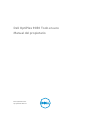 1
1
-
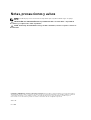 2
2
-
 3
3
-
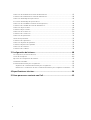 4
4
-
 5
5
-
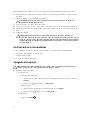 6
6
-
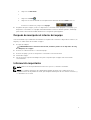 7
7
-
 8
8
-
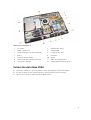 9
9
-
 10
10
-
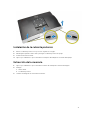 11
11
-
 12
12
-
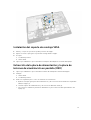 13
13
-
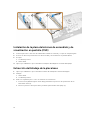 14
14
-
 15
15
-
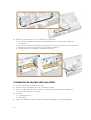 16
16
-
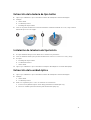 17
17
-
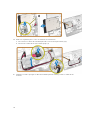 18
18
-
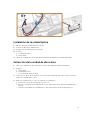 19
19
-
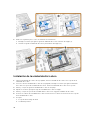 20
20
-
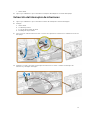 21
21
-
 22
22
-
 23
23
-
 24
24
-
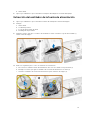 25
25
-
 26
26
-
 27
27
-
 28
28
-
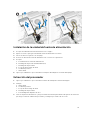 29
29
-
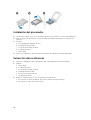 30
30
-
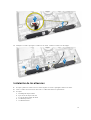 31
31
-
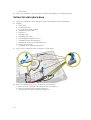 32
32
-
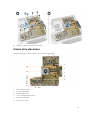 33
33
-
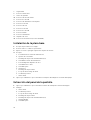 34
34
-
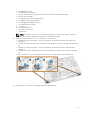 35
35
-
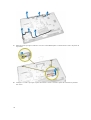 36
36
-
 37
37
-
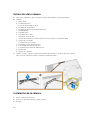 38
38
-
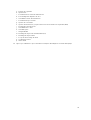 39
39
-
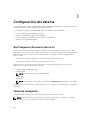 40
40
-
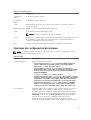 41
41
-
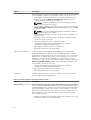 42
42
-
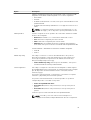 43
43
-
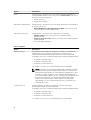 44
44
-
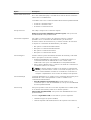 45
45
-
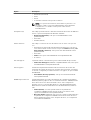 46
46
-
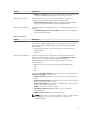 47
47
-
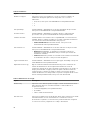 48
48
-
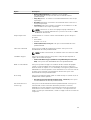 49
49
-
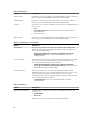 50
50
-
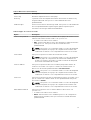 51
51
-
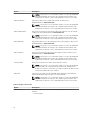 52
52
-
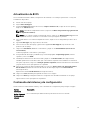 53
53
-
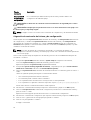 54
54
-
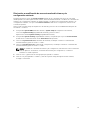 55
55
-
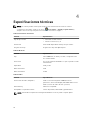 56
56
-
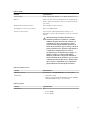 57
57
-
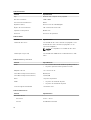 58
58
-
 59
59
-
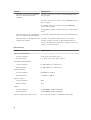 60
60
-
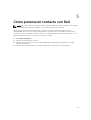 61
61
Dell OptiPlex 9030 All In One El manual del propietario
- Categoría
- Servidores
- Tipo
- El manual del propietario
- Este manual también es adecuado para
Documentos relacionados
-
Dell OPTIPLEX 9010 ALL-IN-ONE El manual del propietario
-
Dell OptiPlex 9020 All In One El manual del propietario
-
Dell OptiPlex 3240 All-in-One El manual del propietario
-
Dell OptiPlex 3011 AIO El manual del propietario
-
Dell OptiPlex 7440 All-In-One El manual del propietario
-
Dell OptiPlex 3030 All-In-One El manual del propietario
-
Dell OptiPlex 7450 All-In-One El manual del propietario
-
Dell Inspiron 23 El manual del propietario
-
Dell Inspiron 3048 El manual del propietario
-
Dell OptiPlex 3020M El manual del propietario